Wie suche ich richtig: Suchwort 1 + Suchwort 2 - Suchwort 3
Da Sie nicht angemeldet sind, werden Ihnen nur öffentliche Beiträge angezeigt.
Die Spaltenünberschriften sind standardmäßig links ausgerichtet.
Bei Zahlen/Währungsfelder führt das häufig dazu, dass die Tabelle unleserlich wird.
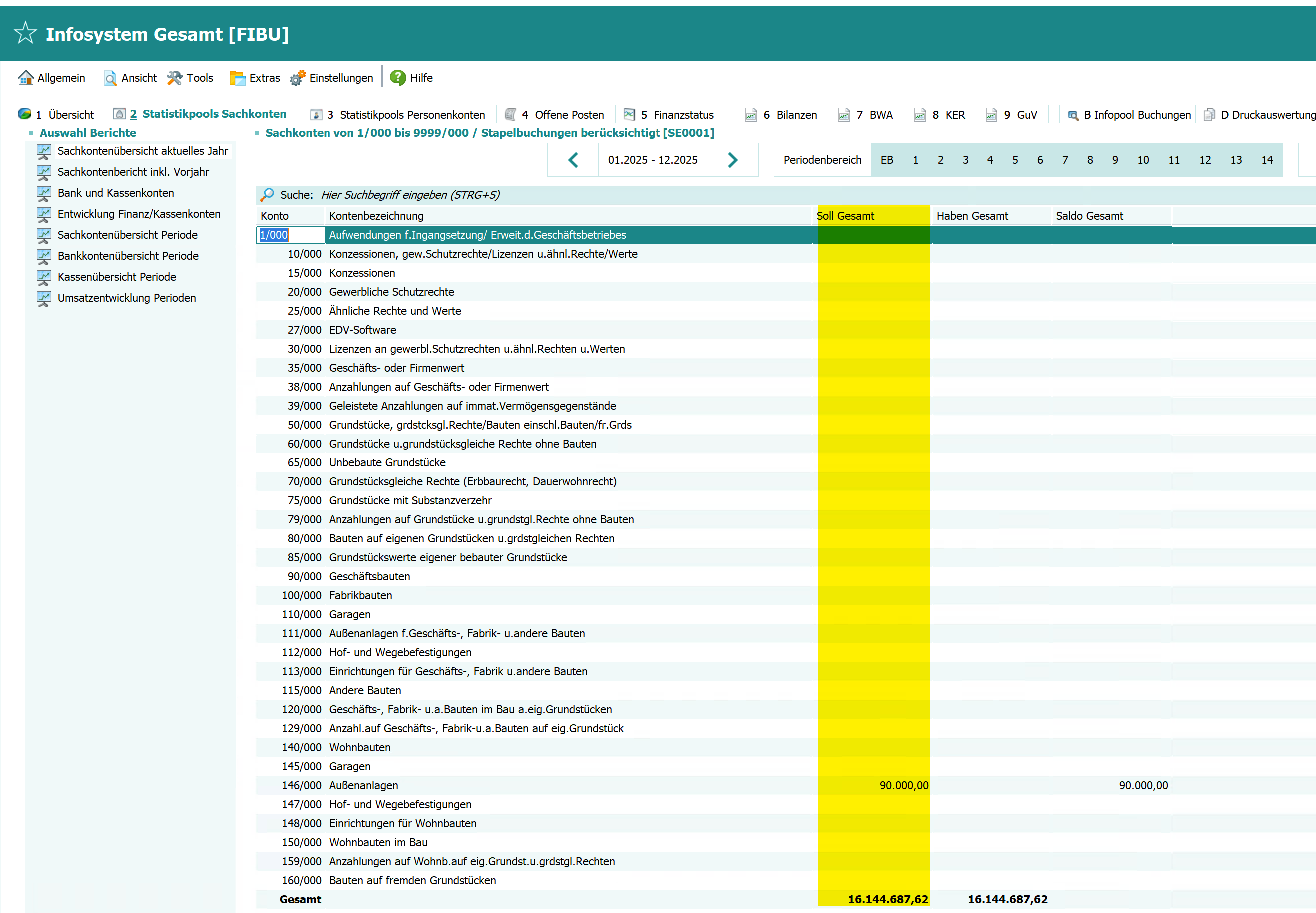
Es gibt zwei Zugriffsrechte, die dazu fĂĽhren, dass bei rechtsbĂĽndigen Inhalten auch die Ăśberschriften rechtsbĂĽndig ausgerichtet sind.
Diese Rechte sind: TABANZ,44 und TABANZ,45
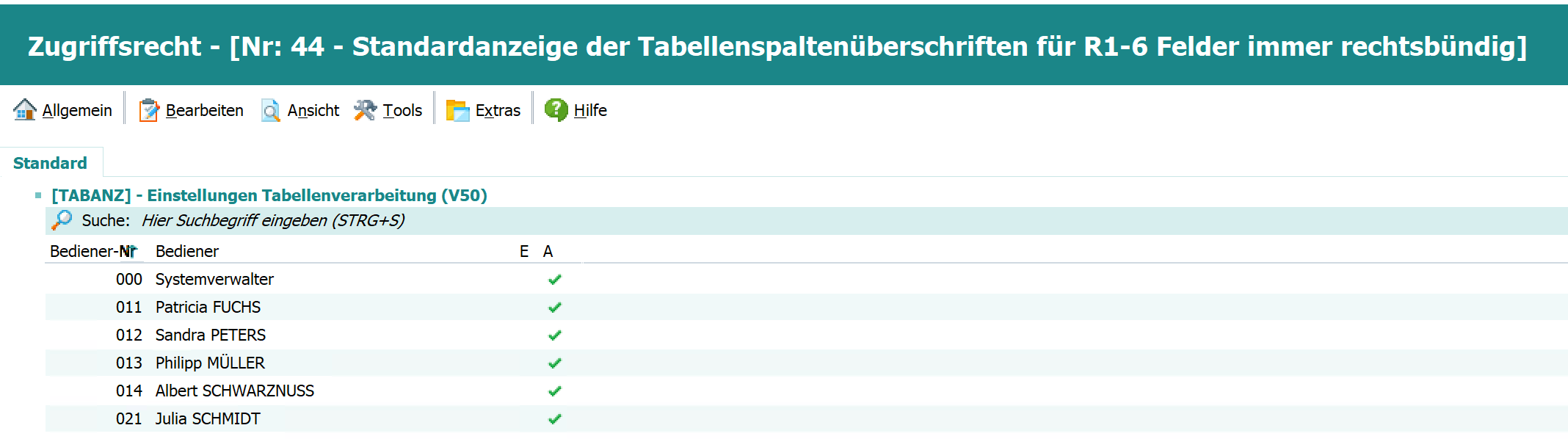
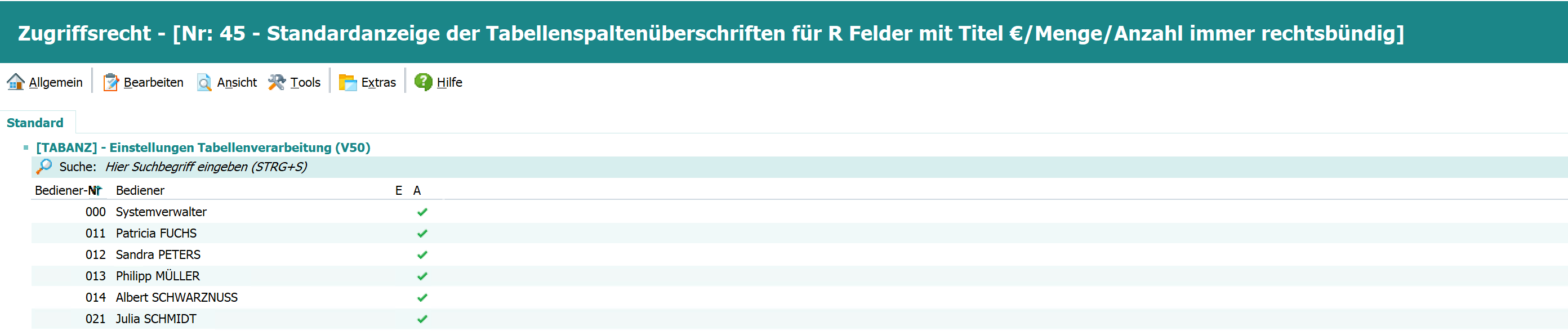
Sind diese Einstellungen aktiv, werden die SpaltenĂĽberschriften bei den entsprechenden Feldern ebenfalls rechtsbĂĽndig dargestellt.
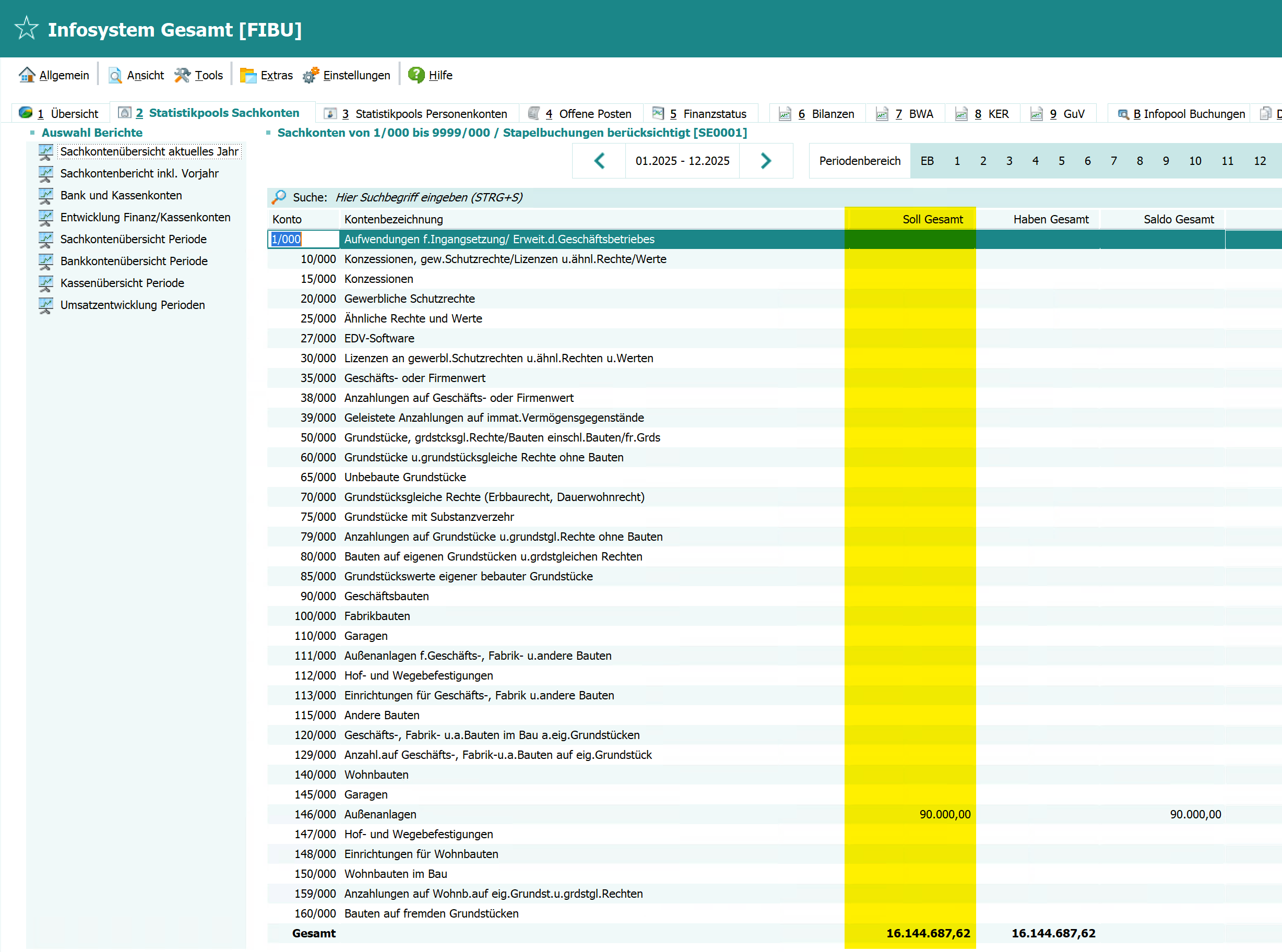
In der Praxis kommt es häufig vor, dass Tabellen bei verschiedenen Usern unterschiedlich dargestellt werden. Dazu ist es wichtig, zu verstehen, dass fĂĽr jeden User ein eigener sogenannter Index der Tabelle angelegt wird, in dem die Einstellungen gespeichert sind. Ebenso kann es einen Unterschied zwischen WebUI und WinUI geben. Dieser kann entstehen, wenn fĂĽr die Tabelle/Maske die Option „WebUI on the Fly“ (WotF) nicht aktiv ist. …
[weiterlesen]
Beim Erzeugen von Zahlungsstapeln im Bereich Zahlungseingang, also Lastschriften, werden verschiedene Lastschriftarten unterschieden. Diese sind grundsätzlich von der Art des Mandats sowie davon abhängig, ob ein Mandat erstmalig oder bereits zum wiederholten Mal angewandt wird. Die Hauptkategorie fĂĽr die Unterscheidung der Lastschriften ist die Unterscheidung zwischen Basis, Lastschrift und Firmen Lastschrift. Hinsichtlich der wiederholten Anwendung wird zwischen Erst-, Einmal- und Folgelastschriften unterschieden. …
[weiterlesen]
In diesem Artikel soll dargestellt werden, wie es möglich ist automatisiert Freigabeprozesse im Zusammenhang mit dem externen Belegeingang einzurichten. Dabei wird aus dem Modul PAN/BPM die so genannte Ereignissteuerung benutzt.
So lässt sich zum Beispiel erreichen, dass ein Beleg ab einer bestimmten Bruttosumme automatisch einem entsprechenden Verantwortlichen zugewiesen wird und erst nach dessen Freigabe eine weitere Bearbeitung in Form einer Beleganlage oder einer Finanzbuchhaltungsbuchung möglich ist. …
[weiterlesen]
Der folgende Artikel beschreibt eine Variante, wie in Warenwirtschaftsbelegen mit Gutscheinen gearbeitet werden kann.
Achtung: An einer Softwarekasse muss ein anderes Vorgehen verwendet werden.
Zunächst ist der Sachverhalt eines sogenannten Mehrzweckgutscheines zu betrachten. Dieser wird beim Verkauf ohne Umsatzsteuer abgegeben und kann beim Einlösen sowohl fĂĽr Artikel mit 19% Umsatzsteuer, wie auch fĂĽr Artikel mit 7% oder 0% Umsatzsteuer eingesetzt werden. …
[weiterlesen]
In der Finanzbuchhaltung stehen verschiedene Möglichkeiten bereit, um Buchungen zu importieren.
Bei einem solchen Import kann es vorkommen, dass Daten umgesetzt werden mĂĽssen. Diesen Vorgang beschreibt der nachfolgende Artikel.
Die zu importierende Datei aus einem Fremdsystem sieht folgendermaĂźen aus:
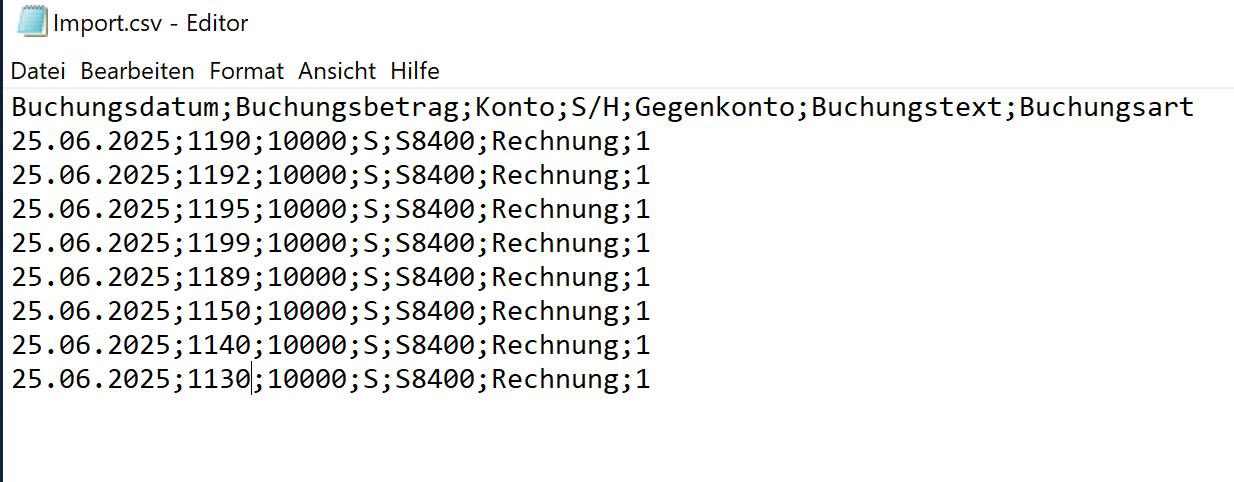
Man erkennt bereits, dass beim späteren Import der Texte umgesetzt werden müssen (in der ERP-Suit enthalten die Kontonummern keine Buchstaben.
Starten Sie den Import ausgehend von der Standardbuchungsmaske, indem im MenĂĽ „Tools“, Bereich „Buchungen ĂĽbernehmen“ z.B. …
[weiterlesen]
In der Zugriffsrechte – Vergleichsanalyse ist es nun möglich, eine spezielle Suche zu starten, die dabei hilft, ein Zugriffsrecht zu finden, welches fĂĽr ein Fehlverhalten zuständig ist.
Dieses Tool nutzt die „Zugriffsrechte Unterschiede“ zu einem Bediener und hilft durch ein Halbierungsprinzip schnell das Zugriffsrecht zu finden, welches die Ursache fĂĽr ein nicht gewĂĽnschtes Verhalten ist.
Vorbereitung:
Eine Auswertung auf Basis einer Workflow-Tabelle umzuprogrammieren, bietet zahlreiche Vorteile und ist in vielen Fällen die optimale Lösung, wenn Standard-Auswertungen an ihre Grenzen stoßen.
Mit einer eigenen Workflow-Tabellenbasis kannst du:
In der OP-Verwaltung steht Ihnen die Funktion „Ausziffern nach Bedingungen“ zur VerfĂĽgung. Diese kann angewandt werden, um eine Vielzahl von OPs (Rechnungen, Gutschriften, A-Konto-Zahlungen) miteinander zu verrechnen.
Die Beschreibung dafĂĽr finden Sie in diesem Wiki Artikel.
Diese Funktion wird auf alle OP-Konten angewandt, die in der aktuellen Ansicht der OP-Konten-Tabelle geladen sind.
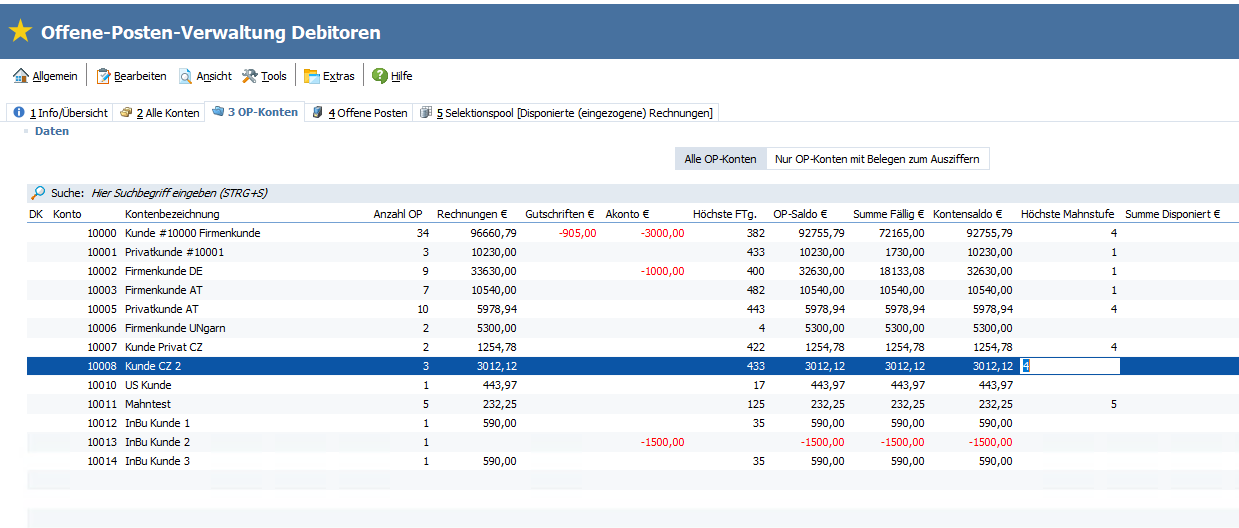
Mit diesem Wissen können Sie auch erreichen, dass die Verrechnung nur fĂĽr OP-Konten erfolgt, die einen NULL-Saldo haben, obwohl diese Option in der Funktion selbst nicht vorgesehen ist. …
[weiterlesen]
Achtung: Dieser Artikel befindet sich aktuell in Bearbeitung!
Sie können den Inhalt dieses Artikels als PDF-Datei hier downloaden.
Mit einer Verfahrensdokumentation weisen Sie nach, dass Sie die Anforderungen des HGB, der AO und der GoBD erfüllen. Das betrifft die Erfassung, Verarbeitung, Aufbewahrung und Entsorgung von Daten und Belegen.
Achtung: Artikel aktuell in Bearbeitung
Das Whitepaper zu diesem Artikel können Sie sich hier als PDF downloaden.
Im Arbeitsalltag gibt es immer wieder eine Vielzahl an Terminen, die geplant und verwaltet werden mĂĽssen. Um hier nicht den Ăśberblick zu verlieren und Ihre Zeit & Ressourcen optimal nutzen zu können, gibt Ihnen die SoftENGINE ERP einige nĂĽtzliche Tools mit auf den Weg. …
[weiterlesen]
Bei der Erstellung von Mahnungen wirken die mehrere Einstellungen. Je nach deren Kombination werden unterschiedliche OPs im Mahnwesen berĂĽcksichtigt. Manche Kombinationen fĂĽhrten zu teilweise nicht erwĂĽnschten Ergebnissen.
Ab Rev. 114117/MC und Rev. 114118/IC wurden Optimierungen vorgenommen, so dass die Anwender besser ĂĽber die Auswirkungen der jeweiligen Einstellungen informiert werden.
Einstellmöglichkeiten, die bisher nur ĂĽber so genannte Zugriffsrechte einstellbar waren, wurden nun im MenĂĽ eingebunden, so dass direkt im Mahnwesen diese Optionen geschaltet werden können. …
[weiterlesen]
Jedes Unternehmen arbeitet mit einer Vielzahl von Daten. Um diese auszuwerten, zu pflegen und das volle Potenzial auszuschöpfen, ist eine Datenselektion als wichtiger Schritt erforderlich.
Mit der SoftENGINE ERP Suite können Sie Ihre Daten aus verschiedenen Modulen, nach Ihren BedĂĽrfnissen und festgelegten Kriterien selektieren, filtern, verknĂĽpfen und bearbeiten. Selektionspools sind eine praktische Funktion, die Ihnen dabei hilft, eine Zusammenstellung von relevanten und qualitativ hochwertigen Datensätzen zu erzeugen, die einem bestimmten Geschäftszweck entsprechen. …
[weiterlesen]
Druckmappen können eine Vielzahl von Auswertungen enthalten, die für eine Aktualisierung relativ viel Zeit benötigen.
Diese Aktualisierung kann normalerweise so eingestellt werden, dass sie beim Ă–ffnen der Druckmappe automatisch erfolgt, andererseits lässt sich dieser Vorgang auch manuell starten. Dazu drĂĽcken Sie die Taste F6, beziehungsweise nutzen sie die Funktion „Aktualisieren“ rechts in der FunktionsĂĽbersicht.
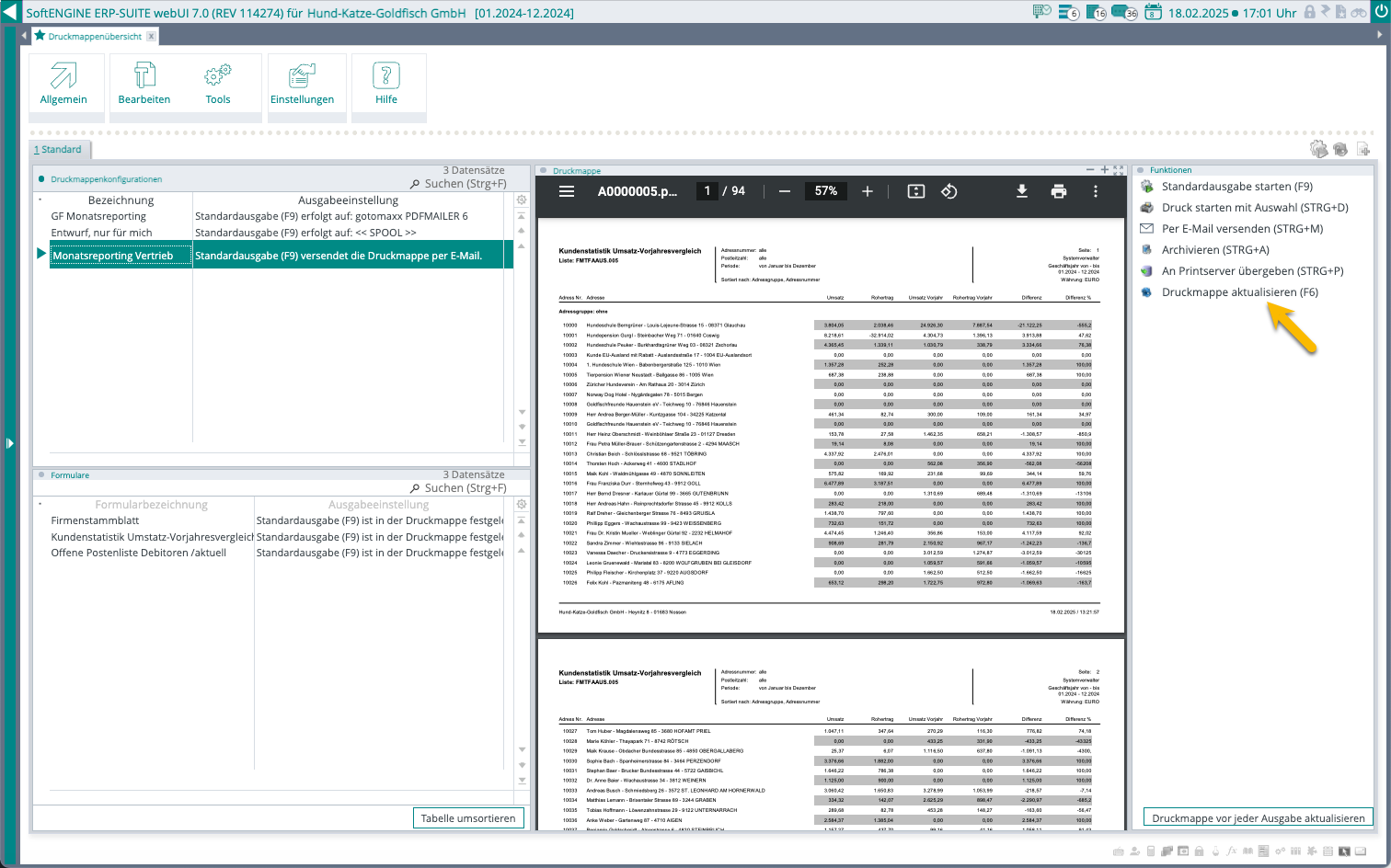
Eine wesentlich effektivere Variante der Aktualisierung, die obendrein keine lokalen Ressourcen im Zeitraum der Hauptnutzung des Software benötigt, ist der Print-Server. …
[weiterlesen]
Ihre SoftENGINE-ERP-Suite stellt Ihnen eine Vielzahl von Auswertungen bereit. Diese sind einerseits über die Druckauswertungen im Bereich Analyse und Auswertungen zu finden, zusätzliche Auswertungen finden Sie auch in den Infosystemen.
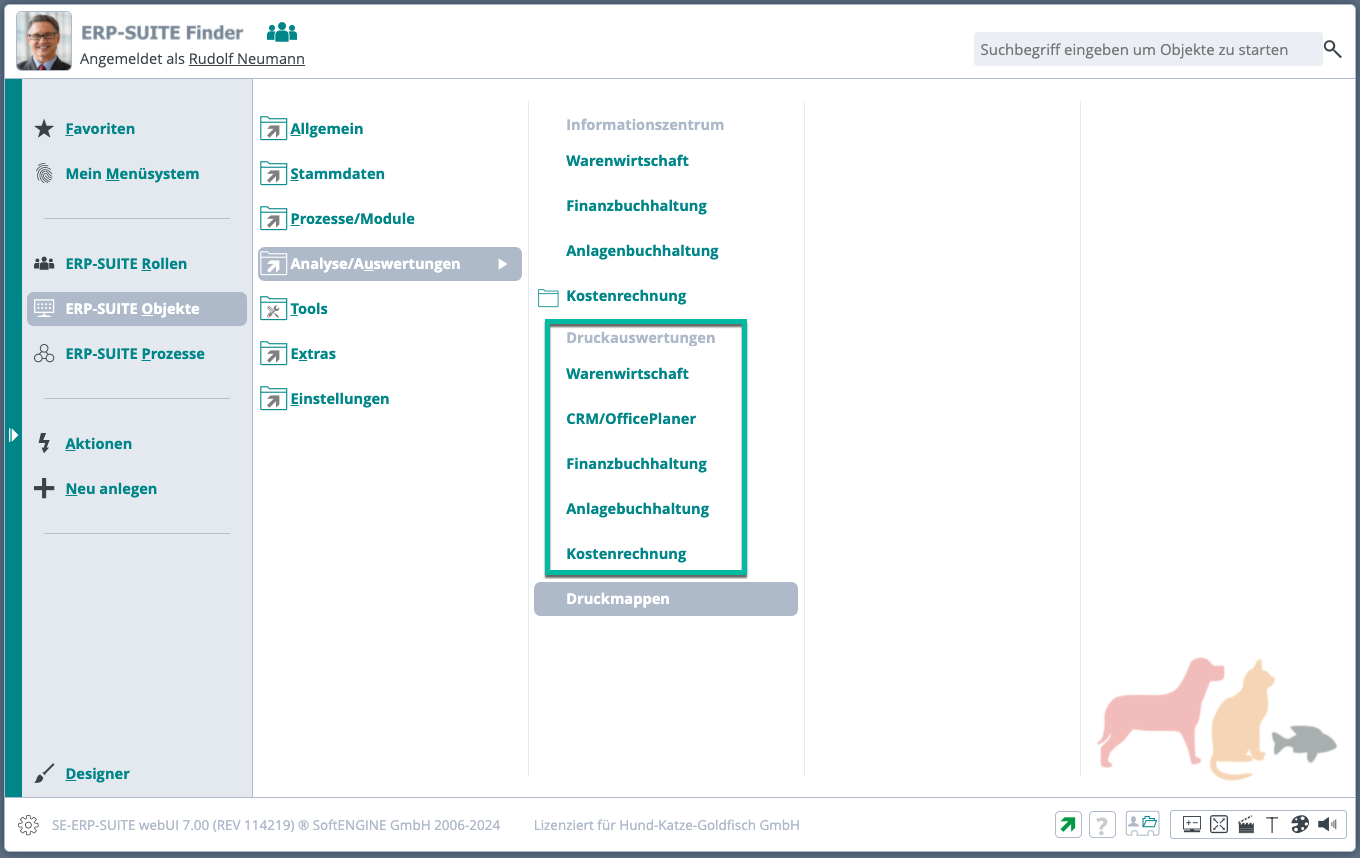
Meist ist die Ausgabe einer einzelnen Auswertung nicht ausreichend, um die gewĂĽnschten Informationen zum Beispiel fĂĽr eine Meeting der Geschäftsleitung oder ähnliche Situationen bereitzustellen. Oftmals mĂĽssen Sie also eine Kombination von verschiedenen Auswertungen ausgeben und diese dann an die betreffenden Personen weiterleiten. …
[weiterlesen]
Beim ersten Start der Druckmappen ist die komplette Übersicht noch leer, d.h., bisher wurden noch keinerlei Druckmappen angelegt. Sie erhalten außerdem einen Hinweis, dass sie mit der Taste F3 eine neue Druckmappe anlegen können.
Sie können auch das MenĂĽ System nutzen, um eine neue Mappe anzulegen, dazu öffnen Sie im MenĂĽ „Allgemein“ den Unterpunkt „Neu“.
Dritte Möglichkeit steht Ihnen noch das Quick Tool „Neu“ zur VerfĂĽgung. …
[weiterlesen]
Wenn eine Druckmappe angelegt ist, dann verfügt sie zunächst noch über keine eigene Auswertung. Sie können nun dieser Mappe Auswertungen aus allen Modulen der SoftENGINE-ERP-Suite zuordnen.
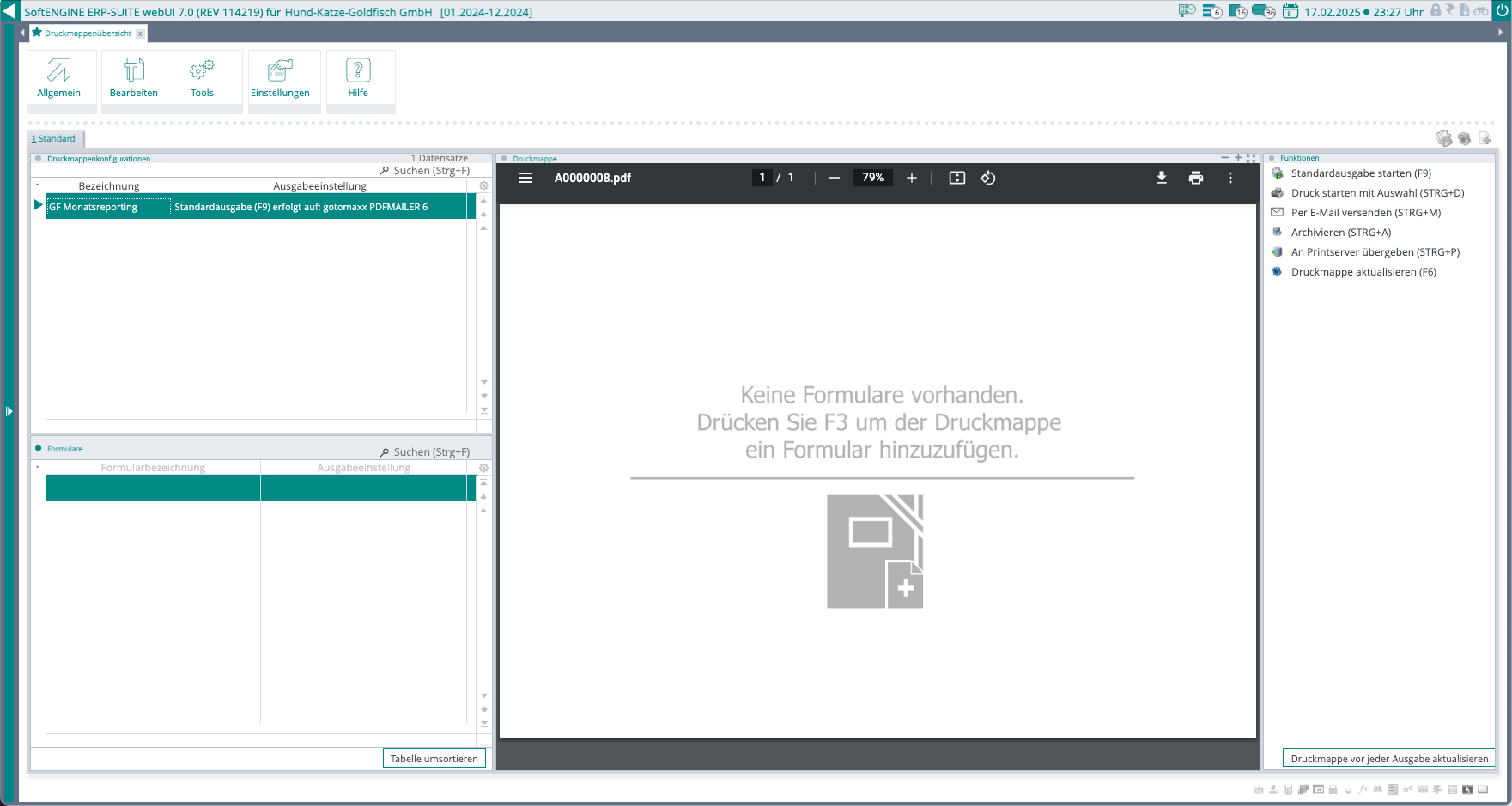
Um eine neue Auswertung hinzuzufĂĽgen, mĂĽssen Sie in der linken oberen Tabelle die gewĂĽnschte Druckmappe markiert haben und danach unten links in die Tabelle Formulare klicken. Dadurch kann mit F3 oder dem Quicktool „Neu“ ein neues Ausgabeformular hinzugefĂĽgt werden. …
[weiterlesen]
Beim Berechnen der Kennzahlen (zB. nach Update) stĂĽrzte die ERP-Suite ohne Fehlermeldung ab.
Mögliche Lösung:
Ursache:
im ISG-Ordner liegen uU. defekte Timestamps, die den Absturz verursachen.
siehe https://support.teamzone.softengine.de/#narrow/stream/36-23-Ich-brauche-dringend-Hilfe/topic/Erstellen.20der.20Kennzahlen.20st.C3.BCrzt.20immer.20am/near/59542
Ab Revision 113365 ist es im Externen Belegeingang möglich, Rundungsdifferenzen bei einer Verarbeitung über die Warenwirtschaft auszugleichen.
Bei einer Dokumentenverarbeitung wird im Hintergrund ein interner Beleg erzeugt. Es kann nun vorkommen, dass eine Rundungsdifferenz  zwischen dem internen Beleg und dem erzeugten Dokument entsteht. Im Fenstertitel ist dies auch zu erkennen.

Die Ursache fĂĽr diese Differenzen liegt darin, dass andere ERP-Systeme die Umsatzsteuer nicht auf Basis des Gesamt-Netto-Betrages errechnen sondern z.B. …
[weiterlesen]
In den Basisdaten des Liefersystems unter Tools -> PrĂĽflauf -> gibt es wiederum unter Tools den Punkt „Datenbereinigung durchfĂĽhren“.
Darüber ist es möglich, automatisch nicht mehr benötigte bzw. überflüssige Dateien und Dateifragmente aus den diversen Liefersystem IDBs zu entfernen.
Folgende IDBs werden dabei wie folgt bereinigt:
Datensatz wird gelöscht wenn der Beleg dazu nicht mehr existiert:
SE0231
SE0801
SE0804
SE0806
SE0809
SE0810
SE0812
SE0813
SE0814
SE0815
SE0818
SE0819
SE0820
SE0828
Datensatz wird gelöscht wenn die Belegposition nicht mehr existiert:
SE0814
SE0818
SE0820
Datensatz wird gelöscht, wenn der IDB-Kopfsatz dazu nicht mehr existiert:
SE0804 (Kopfsatz ist SE0803)
SE0820 (Kopfsatz ist SE0817)
SE0829 (Kopfsatz ist SE0807)
SE0829 (Kopfsatz ist SE0826)
SE0829 (Kopfsatz ist SE0827)
SE0830 (Kopfsatz ist SE0826)
SE0830 (Kopfsatz ist SE0827)
Kopfsatz wird gelöscht, wenn keine IDB-Positionen mehr existieren:
SE0803 (Positionssätze sind SE0804)
SE0805 (Positionssätze sind SE0806)
SE0808 (Positionssätze sind SE0809)
SE0817 (Positionssätze sind SE0818)
Aus der 819 werden auĂźerdem doppelte Sätze (= Belegindex kommt mehrfach vor) gelöscht …
[weiterlesen]
Die Versandabwicklung an sich klingt wenig aufwendig. Als Käufer bestellt man ein Produkt im Onlineshop oder auf anderem Wege und der bevorzugte Händler liefert.
Diese Lieferung geschieht im besten Fall zum richtigen Zeitpunkt, mit dem richtigen Produkt, in der richtigen Menge an den richtigen Empfänger. Damit seitens der Versandhändler
alle Prozesse korrekt und im Optimalfall effektiv, effizient und ohne Hindernisse ausgefĂĽhrt werden können, bedarf es jedoch einiger Ăśberlegungen. …
[weiterlesen]
Die SoftENGINE ERP-SUITE unterstützt Sie optimal bei der Abwicklung aller Vorgänge rund um Belege und sorgt für gesteigerte Produktivität und Wettbewerbsfähigkeit.
Optimieren Sie mit der SoftENGINE ERP-SUITE mühelos und effizent Ihre Buchhaltungs- und Geschäftsprozesse.
im folgenden Artikel erläutern wir Ihnen, wie Sie…
Checkliste Jahreswechsel (Finanzbuchhaltung)
Diese Informationen betreffen die fachliche Seite der Finanzbuchhaltung und nicht die Systemadministration/Betreuung der Installation. Dort sind die Arbeiten für die Erstellung eines neuen Geschäftsjahres im Datenbankassistenten durchzuführen.
Sind die Beleggruppen richtig eingestellt?Â
Es muss vor dem Anlagen des neuen Jahres geklärt sein, welche Belege in das neue Jahr übernommen werden sollen.
Aufträge und Angebote in der Regel ja, Lieferscheine und Rechnungen nicht. …
[weiterlesen]
Die in der Finanzbuchhaltung vorhandenen Tools zum Import sind umfangreich nutzbar, nachfolgend ein Beispiel, wie eine DATEV Datei mit Lohndaten importiert wird.
Der Aufbau der Beispieldatei ist so, dass in einer Zeile zwei Konten angegeben sind. Aus diesen Angaben kann der Import die Haupt- und Nebenbuchung erzeugen.
DafĂĽr nutzen Sie die Funktion „Hauptbuchungen importieren/Nebenbuchungen erzeugen“ in der Buchungserfassung.
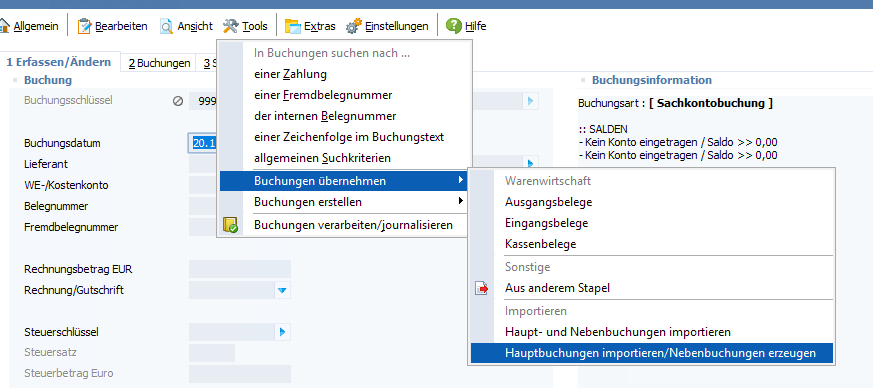
Bevor jedoch importiert wird, sollte man die Datei analysieren. …
[weiterlesen]
[STRG]+[SHIFT]+[L]
Mit der Tastenkombination STRG+SHIFT+L kann man innerhalb eines bestehenden Rahmen eine Leerzeile unten einfĂĽgen.
Gff. vorhandene Rahmen darunter werden dann Automatisch mit verschoben.
Dadurch ist es möglich einfach und schnell in einem bereits vorhandenen Rahmen wo eigentlich kein Platz mehr ist neue Felder einzufügen, ohne alle Rahmenkoordinaten noch einmal manuell anpassen zu müssen.
Nur die Felder selbst mĂĽssen dann wieder manuell korrekt positionert werden, die werden nicht automatisch mit verschoben. …
[weiterlesen]
| Schritt | Beschreibung | Betroffene(s) Feld(er) | Bild | Zusatzhinweis |
| 1 | Attributgruppe festlegen | ART_25_8 | 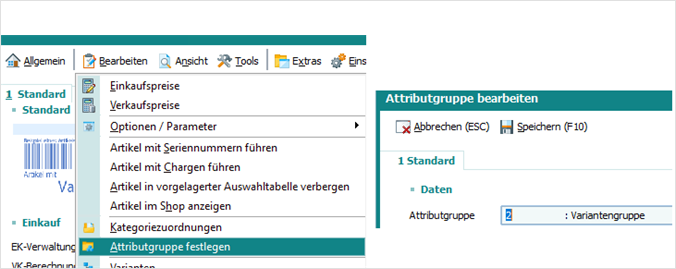 |
Im Artikelstamm vom neuen Master-Artikel und von den „alten“ Unter-Artikeln muss unter „Bearbeiten“ die „Attrbutgruppe“ festgelegt werden. Diese muss bei den Quell- & Ziel Artikel identisch sein. |
| 2 | Attributgruppe anpassen – neues Attrbut zuweisen | 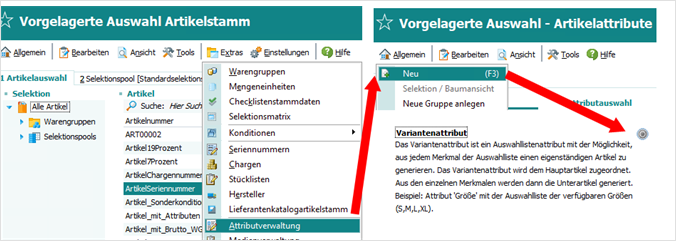 |
Ăśber die Attributbverwaltung muss zunächst die zum Artikel dazugehörige Attributgruppe ausgewählt werden und um ein weiteres Variantenattribut (also eine weitere „Dimension“) ergänzt werden. |
Aktuell ist es nicht möglich über den Preview und PDFMailer .png Dateien (Beispielsweise Screenshots in der Zwischenablage) per Langtext an den Drucker mitzugeben. Betroffen sind hier in alle Bilder in Verbindung mit Windows RichEdit-Control die über die Zwischenablage kommen oder die als .png abgespeichert wurden.
Bis hierfür eine Lösung gefunden wurde, bitte mit folgenden alternativen Lösungswegen arbeiten:
.png als .jpg abspeichern (Extern bearbeiten)
Ăśber wwwin32.exe …
[weiterlesen]
Mit dem Zugriffsrecht:
[BESTSYSTEM, Nr: 027 – Bestellsystem ab 5.59, Beim erzeugen von Bestellbelegen Effektivpreis als Einkaufspreis in den verknĂĽpften Auftrag zurĂĽck schreiben]
Ist es bei Auftragsbezogener Bestellung möglich den Effektivpreis aus der Bestellung in den Einkaufspreis des Auftrags zurück zu schreiben.
Dabei werden auf vorhandene Preiseinheiten berrĂĽcksichtigt was dazu fĂĽhrt das der Effektivpreis mit dem Divisor (PE) Multipliziert wird.
Achtung:
Ggf. …
[weiterlesen]
In diesem Artikel erfahren Sie, wie Sie ihre Mails ganz einfach mit PAN delegieren können.
Wenn Sie bei einer Mail mit Rechtsklick das KontextmenĂĽ aufrufen, finden Sie den Punkt „Mail delegieren (PAN)“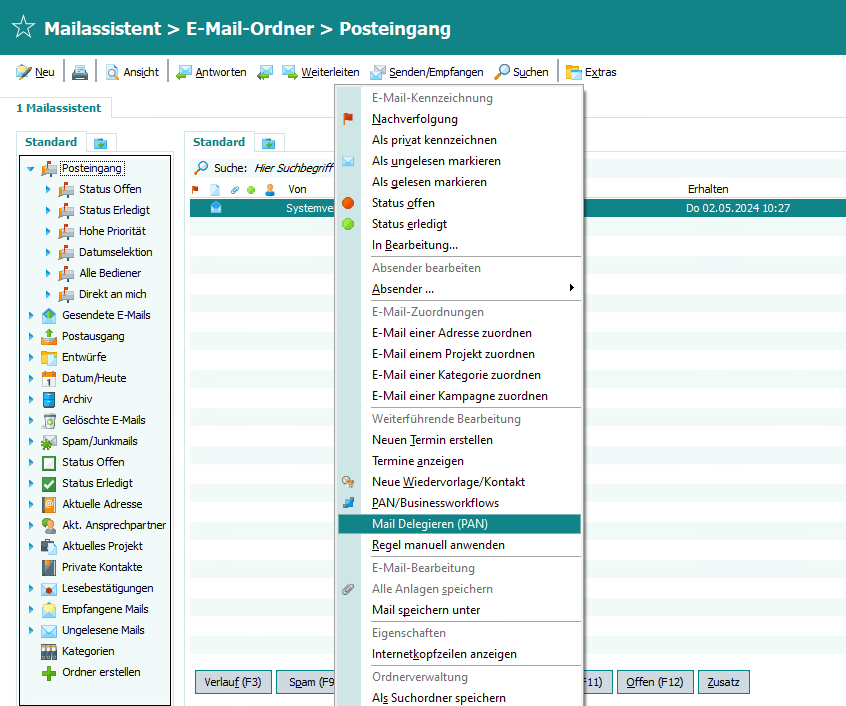
Beim Aufruf dieser Funktion öffnet sich die PAN Neuanlage, womit Sie für diese Mail eine Aufgabe oder einen Prozess erstellen können.
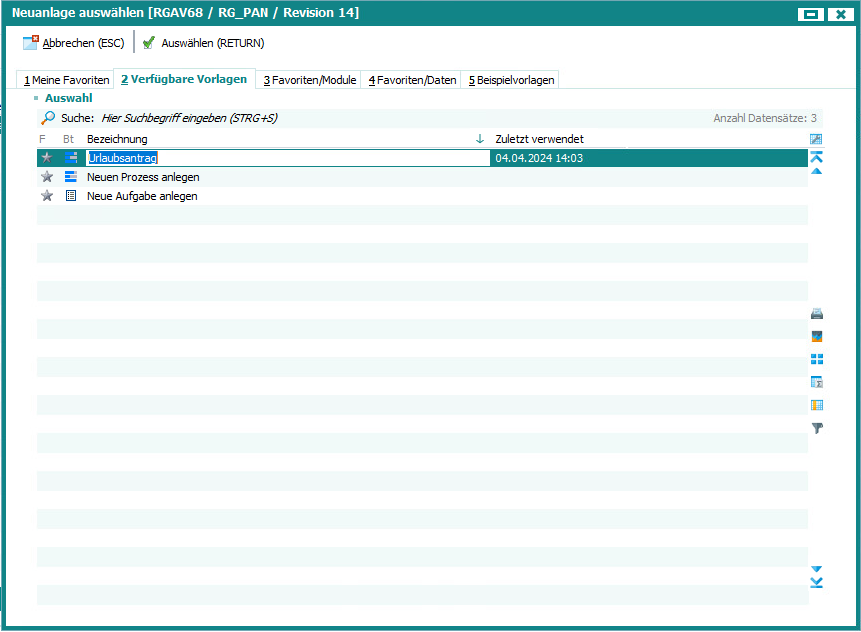
Über ihre PAN Einstellungen in den Basisdaten können Sie einstellen, ob bei diesem Vorgang direkt eine Neuanlagedefinition aufgerufen
oder ein Prozess/eine Aufgabe aus einer Vorlage erzeugt werden soll. …
[weiterlesen]
Zu diesem Artikel gibt es den ĂĽbergeordneten Beitrag WIKI42134.
Diese Funktion ist im TabellenmenĂĽ und in den ZusatzmenĂĽs (Scroll-Leiste) enthalten.
Mit dieser Funktion lässt sich ganz ohne Programmieraufwand eine Tabelle ausdrucken. Dabei können alle Spalten der Tabelle gedruckt werden, jedoch nicht Felder der Datensätze, die nicht als Tabellenspalte vorhanden sind. Unter Umständen muss also vor dem Druck noch die Anzeige der Tabelle angepasst, also Spalten hinzugefĂĽgt werden. …
[weiterlesen]
Zu diesem Artikel gibt es den ĂĽbergeordneten Beitrag WIKI42134.
Diese Funktion ist im TabellenmenĂĽ und in den ZusatzmenĂĽs (Scroll-Leiste) enthalten.
ZusatzmenĂĽ:
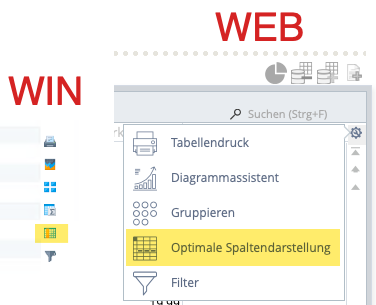
Ausgangspunkt ist eine Tabelle, deren Spaltenbreite nicht optimal den vorhandenen Platz nutzt:
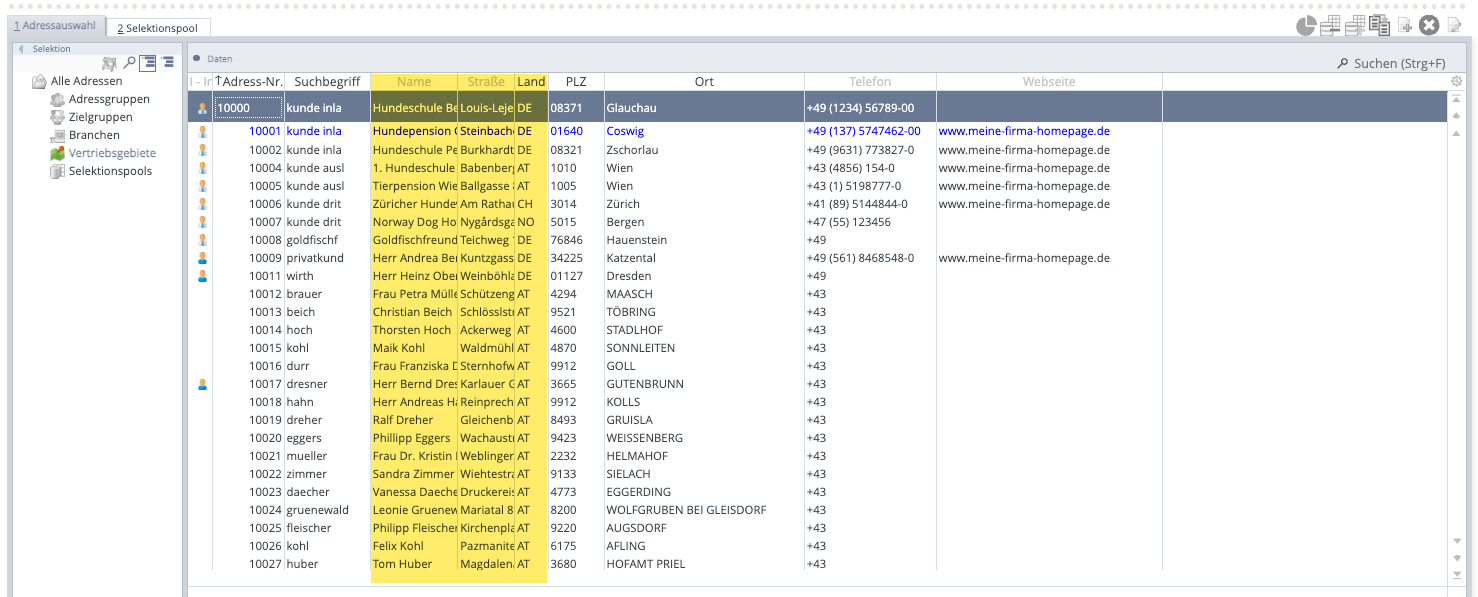
Nutzen Sie die Funktion „Optimale Spaltendarstellung“, um die Lesbarkeit zu verbessern.
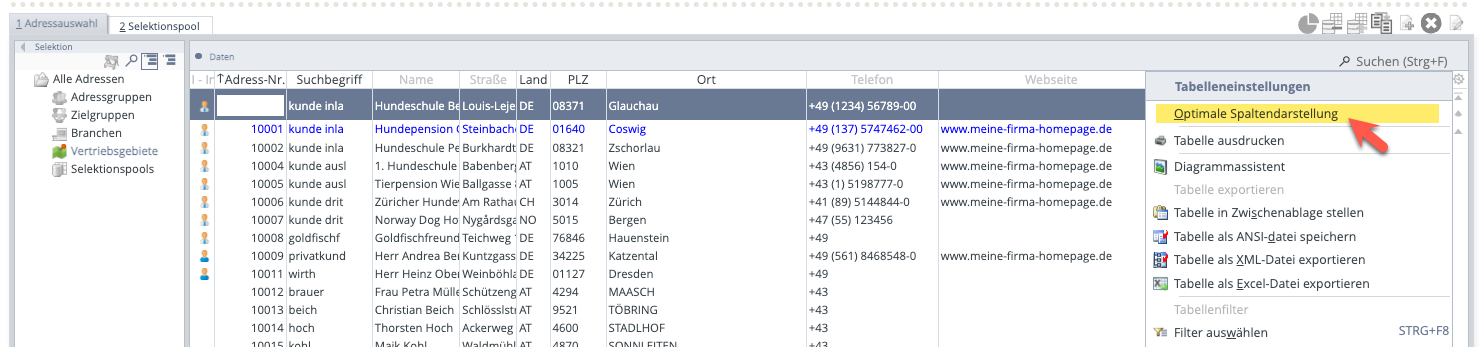
Die verfügbare Breite der Tabelle wird nun genutzt, um die Spalten bestmöglich darzustellen:
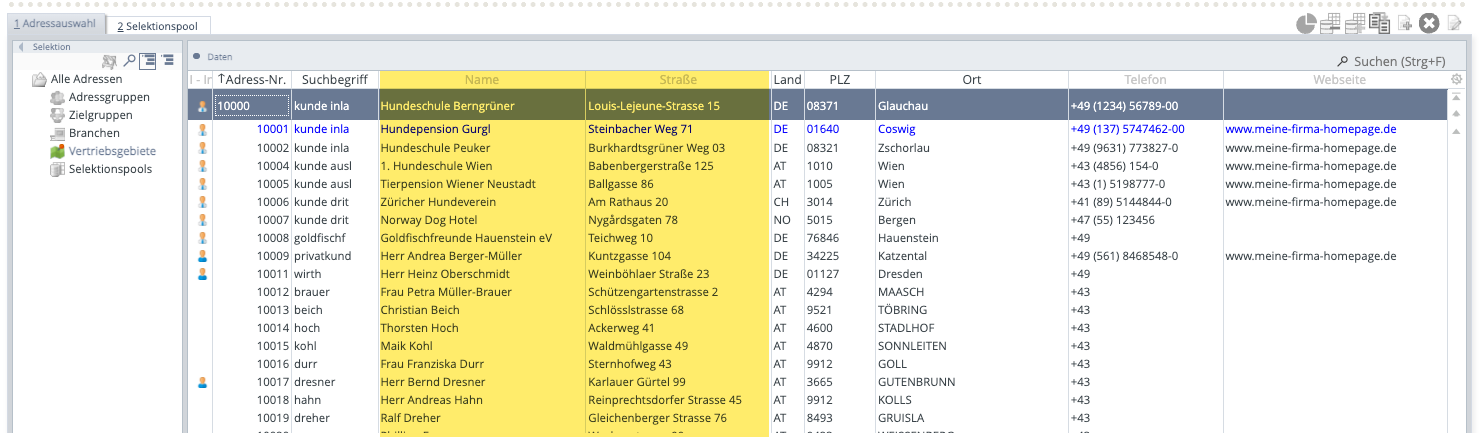
Zu diesem Artikel gibt es den ĂĽbergeordneten Beitrag WIKI42134.
Auswahltabellen können ganz einfach über eine Eingabe in einem Suchfeld nach passenden Datensätzen durchsucht werden.
Sie können dazu mit der Maus in das Suchfeld klicken oder ĂĽber eine Tastenkombination in das Suchfeld wechseln. In der WebUI steht die in Browsern ĂĽbliche Tastenkombination STRG+F zur VerfĂĽgung, in der Windows-Oberfläche nutzen Sie die Suche mit STRG+S. …
[weiterlesen]
Zu diesem Artikel gibt es den ĂĽbergeordneten Beitrag WIKI42134.
In der Baumstruktur einer Tabelle die ĂĽber einen Selektionspool verfĂĽgt, wird auch ein Ast „Selektionspools aufgelistet:
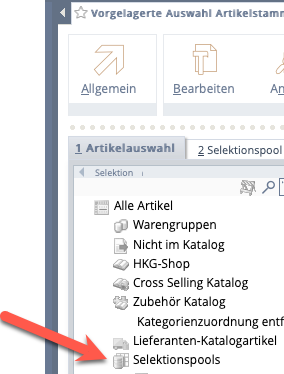
Sind mehrere Selektionspools verfĂĽgbar, so werden diese als Zweig innerhalb der Selektionspools angezeigt:
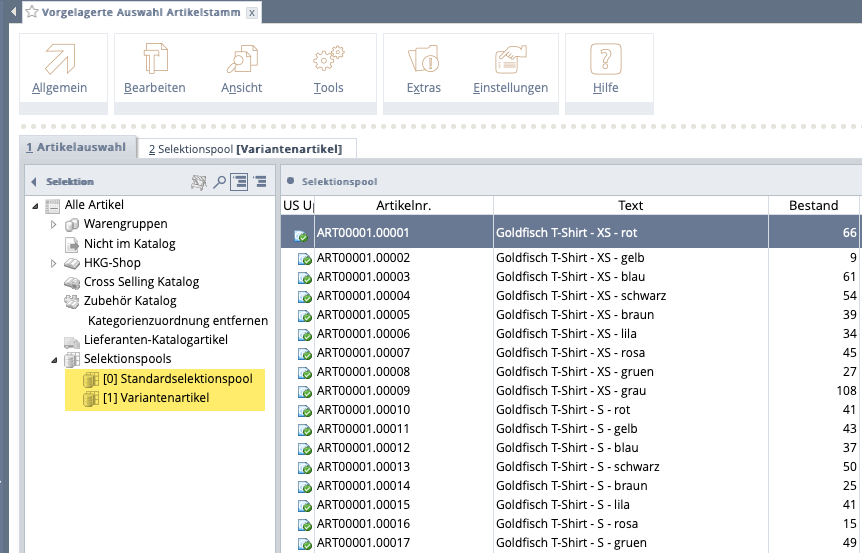
Wird ein neuer Selektionspool angelegt, erscheint dieser dann automatisch als Zweig in der Baumstruktur.
Im folgenden Beispiel wird ein Selektionspool angelegt:
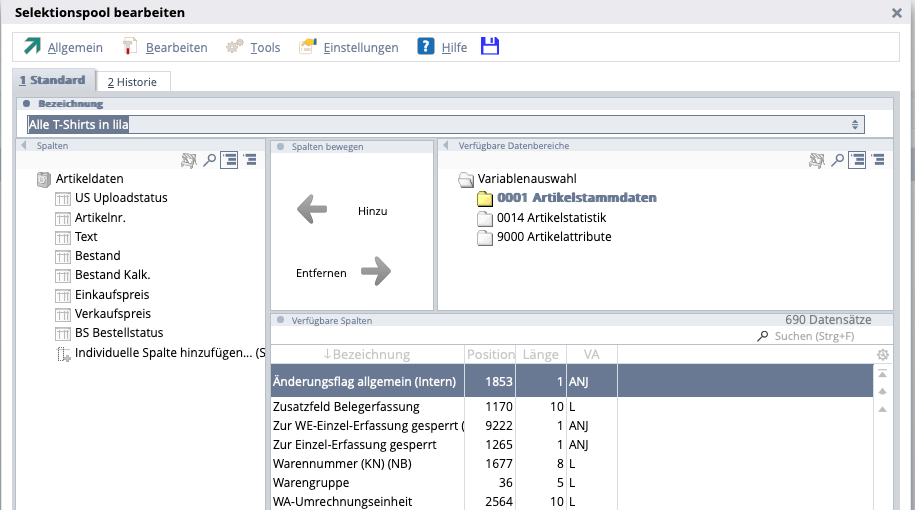
Dem Selektionspool werden ĂĽber eine Selektion Datensätze (im Beispiel Artikel) hinzugefĂĽgt. …
[weiterlesen]
Zu diesem Artikel gibt es den ĂĽbergeordneten Beitrag WIKI42134.
In den meisten Auswahltabellen finden Sie auf der linken Seite des Arbeitsplatzes eine Baumstruktur, also eine hierarchische Struktur, die es erlaubt, durch Klick auf einen „Ast“, die zugehörigen Daten anzuzeigen. Es werden dadurch also nur Daten in der Auswahltabelle angezeigt, die zum gewählten Datenbereich passen.
Die angebotenen Ă„ste sind je nach Datenart unterschiedlich. …
[weiterlesen]
In der gesamten ERP-Suite finden Sie Daten in Form von Tabellen. Das können Stammdaten (z.B. Artikel, Adressen aber auch Bewegungsdaten (z.B. Belege) sein.
Die Tabellen beinhalten immer folgende Komponenten:
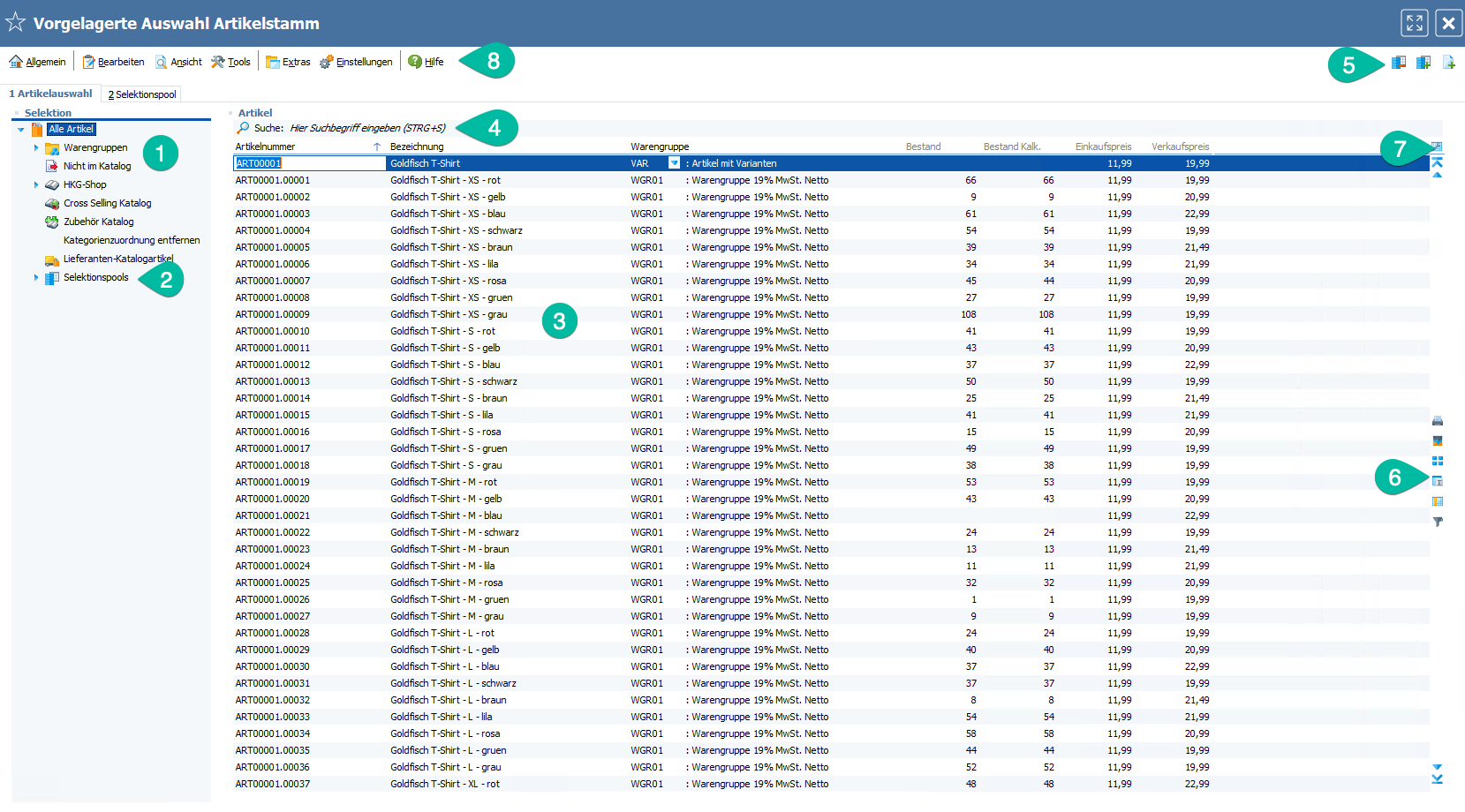
Baumstruktur mit Gruppierung von Daten je nach Datenart. Das sind bei Artikeln beispielsweise Warengruppen und Kataloge. Bei Adressen sind das zum Beispiel Adressgruppen und Branchen sowie die Belegarten bei Belegen.
Zusätzlich sind in der Baumstruktur die Selektionspools aufgefĂĽhrt, die dem aktuellen User zur VerfĂĽgung stehen. …
[weiterlesen]
Zu diesem Artikel gibt es den ĂĽbergeordneten Beitrag WIKI42134.
In Abhängigkeit davon, welche Daten in einer Tabelle dargestellt sind, stehen unterschiedliche Funktionen über die Menüs zur Verfügung. Grundsätzlich folgen alle jedoch der gleichen Logik.
Der Standardaufbau ist folgendermaĂźen:
![]() (WIN)
(WIN)
 (WEB)
(WEB)
Im MenĂĽpunkt Allgemein finden Sie immer die Möglichkeit neue Datensätze und ggf. (z.B. bei den Artikeln) neue Datenstrukturen (z.B. …
[weiterlesen]
Artikel ist „kein Negativbestand“ auf N
Lagerstand ist tatsächlich negativ.
es ist keine manuelle Abgangsbuchung möglich.
Lösung:
Mit r75937 BETA gibt es nun das ZGR [LVRDSGN, Nr: 034 – Lagerverwaltung-Redesign, Entnahmebuchungen ins Minus erlauben wenn ART_829_1=N]. Dann geht das.
Wichtig ist das hierbei auch das ZGR [LVRDSGN, Nr: 029 – Lagerverwaltung-Redesign, Lagerbuchungsscript im Artikelstamm (SE1244) mit Lagerverwaltung ersetzen (ZGR FEHLER6 Nr 10 muss aktiv sein)] aktiv ist und somit die neue Maske aus der Lagerverwaltung verwendet wird. …
[weiterlesen]
In diesem Artikel wollen wir Ihnen die ersten Schritte näher bringen, die notwendig sind bevor Sie mit dem Modul Powerbridge ODBC arbeiten können.
Bei der Wahl Ihrer Datenbank ist zu beachten, dass wir ausschlieĂźlich folgende Datenbanken unterstĂĽtzen:
Im ODBC-Datenquellen-Administrator Ihres Betriebssystems mĂĽssen zuerst per Benutzer-DSN alle notwendigen Informationen zur Datenbank und dem Treiber, den Sie verwenden wollen, hinterlegt werden. …
[weiterlesen]
Achtung: Dieser Artikel richtet ausschlieĂźlich an erfahren Administratoren und die beschriebenen Aktionen sollten nur nach RĂĽcksprache mit dem SoftENGINE-Support ausgefĂĽhrt werden!
Grundsätzlich sollten Saldenfehler extrem selten sein. Aufgetreten sind diese bisher nur durch nachträgliches Bearbeiten einer noch nicht journalisierten Buchung, wobei innerhalb einer Buchung unterschiedliche Datumsangaben vergeben wurden und nachträglich Reorganisationen und Sortierungen der Buchungen ausgeführt wurden.
In diesen Fällen kann es sein, dass vom System Buchungen nicht mehr als zusammengehörig erkannt werden und statt einer zusammengesetzten (Split-) Buchung 2 getrennte Buchungen erkannt werden. …
[weiterlesen]
In der SoftENGINE ERP Suite 7.0 stehen neue Beleglayouts zur Verfügung. Damit diese genutzt werden können, sind Einstellungen  in den Beleggruppen sowie eine Migration nötig.
Aktueller Stand vor Migration und Einstellungsänderung:
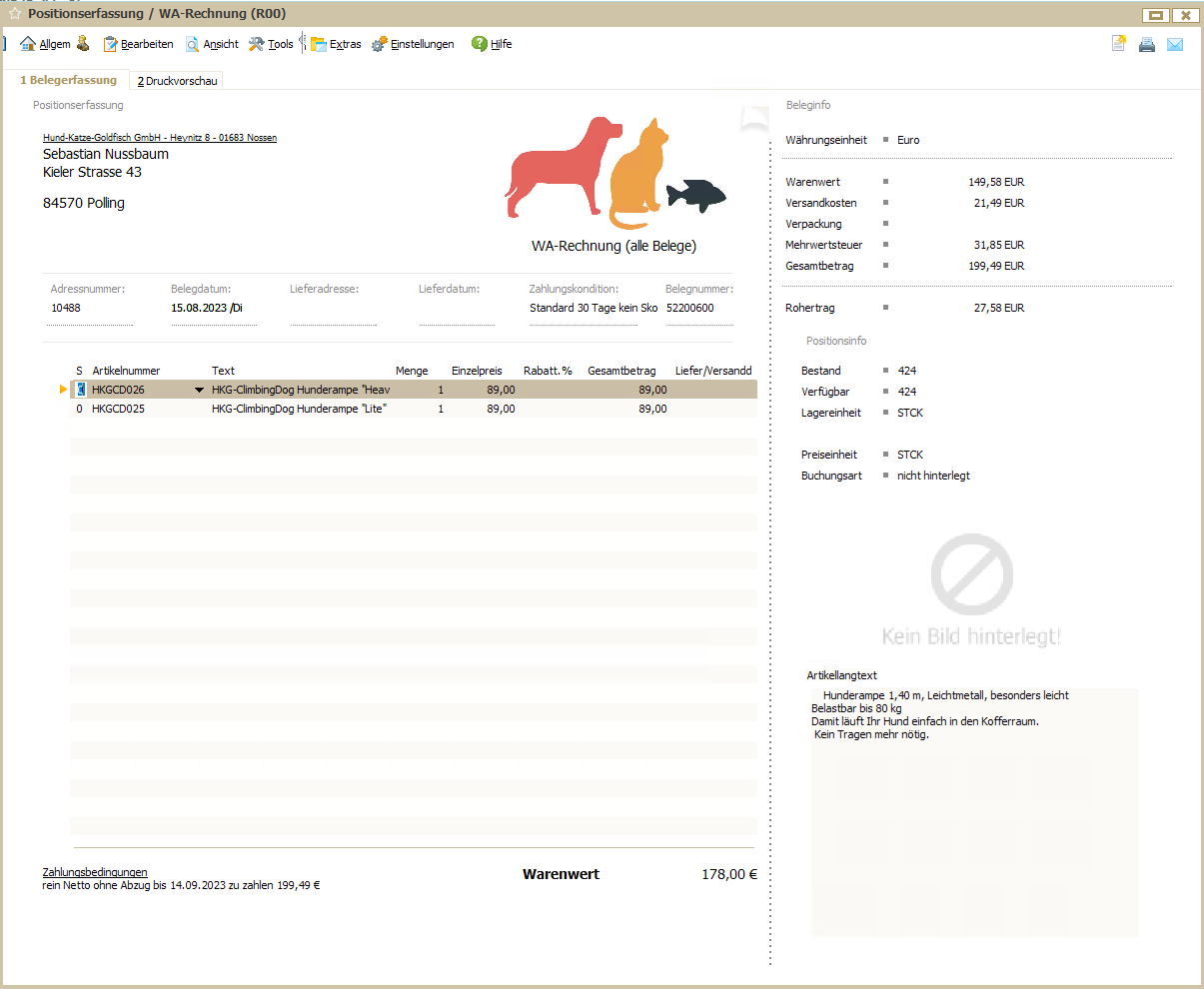
Um die neuen Layouts zu verwenden, ist zunächst eine Migration (Im Designer-MenĂĽ „Tools“) nötig.
Achtung, nicht den Bereich „Belegerfassung“ aus SoftNEGINE ERP5 migrieren sondern SoftNEGINE ERP-Suite 7.0!
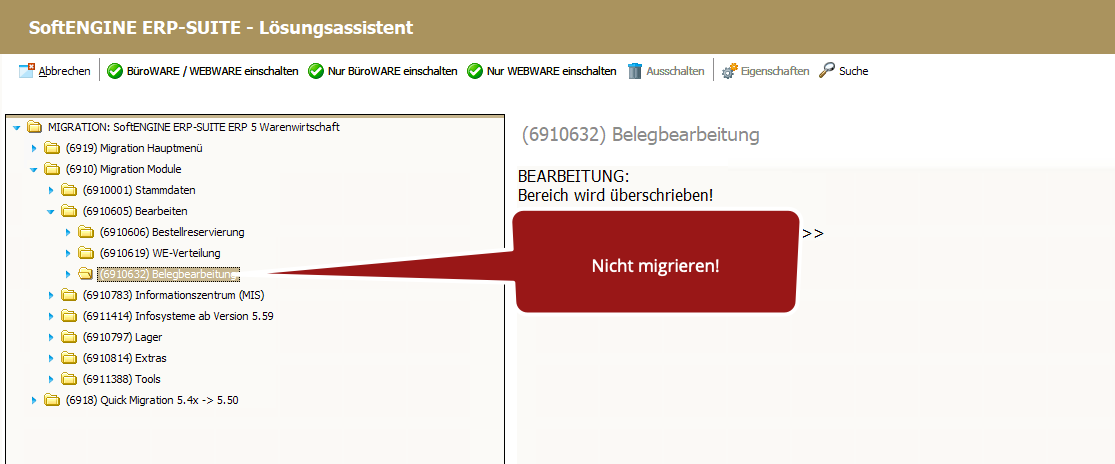
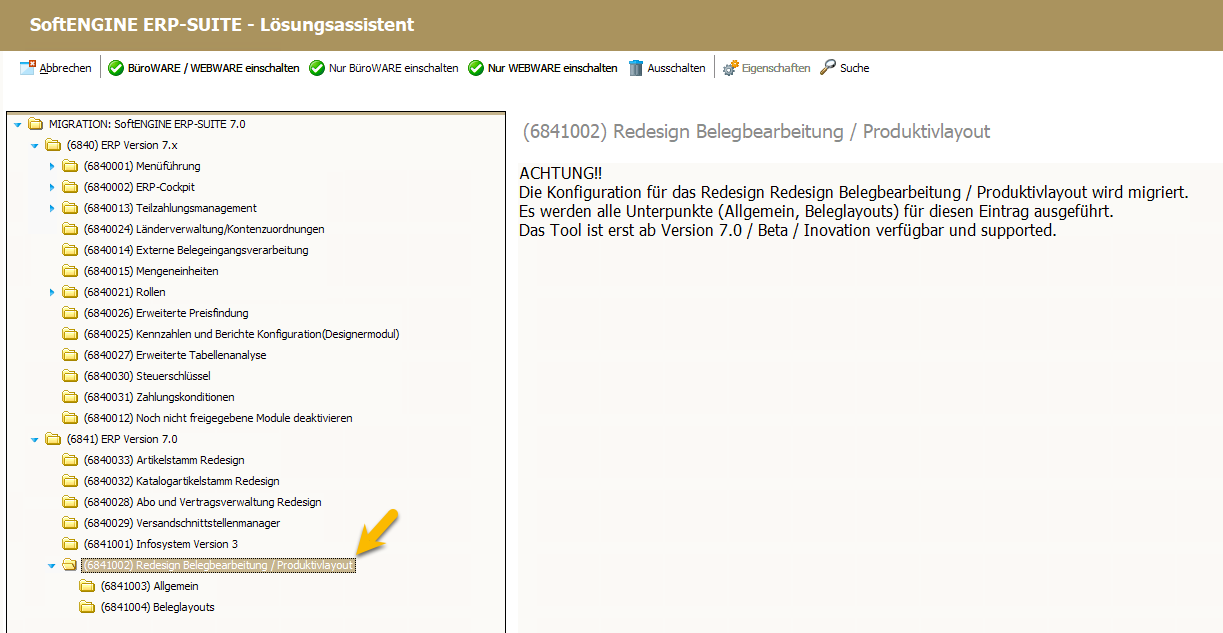
Nun können die Einstellungen zu den Beleggruppen geöffnet werden. …
[weiterlesen]
Die Angaben zu Konten und Steuerinformationen in Belegpositionen fĂĽhren bei der Ăśbernahme in die Finanzbuchhaltung zu den entsprechenden Buchungen. Manuelle Ă„nderungen in den Positionen sind manchmal problematisch, wenn Konten oder Steuerangaben eingetragen werden, die zu falschen Buchungen fĂĽhren. Um zu verhindern, dass Anwender, die nicht ĂĽber die entsprechenden Kenntnisse der Finanzbuchhaltung verfĂĽgen, Ă„nderungen durchfĂĽhren, können diese jetzt per Zugriffsrecht geprĂĽft werden. …
[weiterlesen]
Grundparameter Exportieren/Importieren ist ein Tool zum Testen.
Es hilft dabei, Grundparameter aus der Konfig einer Datensicherung in eine frische Neuinstallation zu ĂĽbernehmen.
(z.B. wenn der Mandant in eine Standardversion mit Standardkonfig kopiert wird).
Ohne Grundparameter mitzuübernehmen kann es aufgrund von Abhängigkeiten dabei zu Indexfehlern kommen.
Aufzurufen ist das Tool unter: Designer/IDE -> Einstellungen -> Grundkonfiguration exportieren/importieren
Beim Exportieren wird im Root der Installation eine „SEERPGrundkonfiguration.zip“ …
[weiterlesen]
Im Jahr 2022 wurde begrifflich
Oftmals werden in WIKI-Artikeln oder anderen Veröffentlichungen Zugriffsrechte beschrieben, die in der Auswahltabelle der Zugriffsrechte nicht zu  finden sind.
Hier ein Beispiel – es wird nach „FIS-Gesamt“ und „verwenden“ gesucht.
Leider werden keine Zugriffsrechte gefunden.
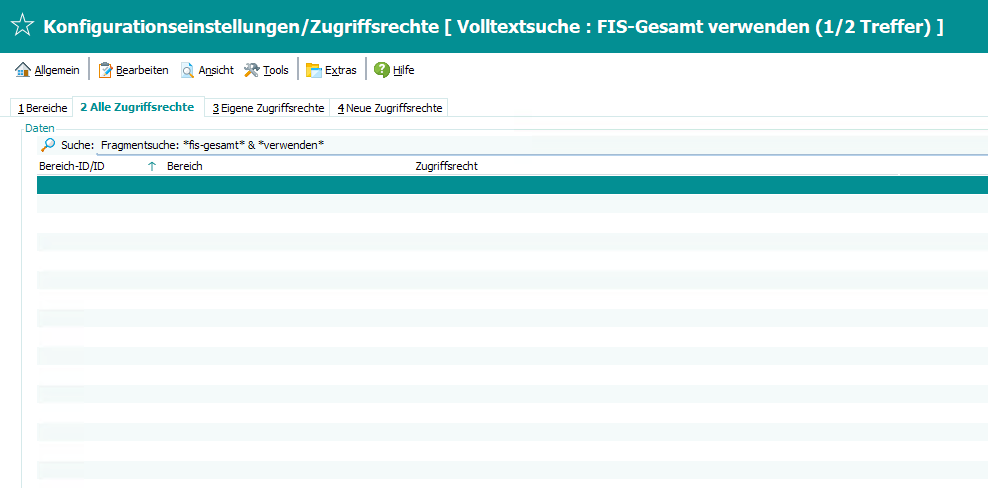
Das kann daran liegen, dass die Liste der Zugriffsrechte aktualisiert werden muss. mit der Taste [F6] können Sie diese Aktualisierung ausführen.
Danach werden die neuen Zugriffsrechte auch gefunden. …
[weiterlesen]
Ă„nderungen der Mandantennummer mĂĽssen innerhalb der Mandantenverwaltung unter Bearbeiten „Umbenennen (F2)“ vorgenommen werden, denn dadurch wird die neue Mandantennummer auch in bereits erstellten Umsatzsteuervoranmeldungen abgeändert. (IDB_SE0223).
In diesem Beitrag wird ein MEMTAB erstellt und beschrieben mit dem Artikel mehrfach dupliziert werden können.
Dies dient beispielhaft zur Erzeugung von Massendaten.
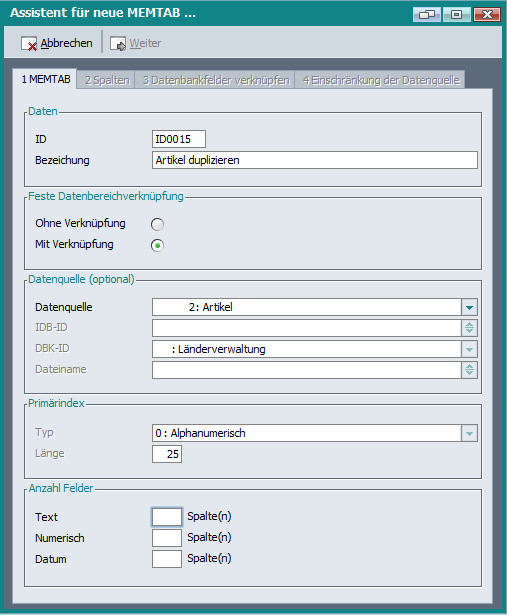
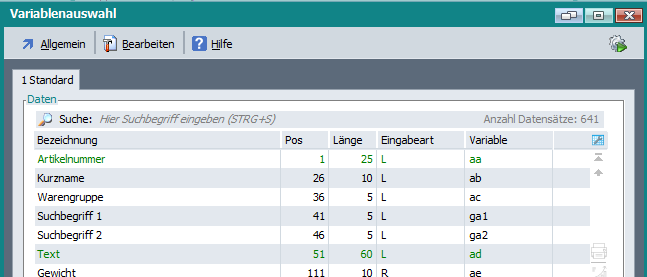
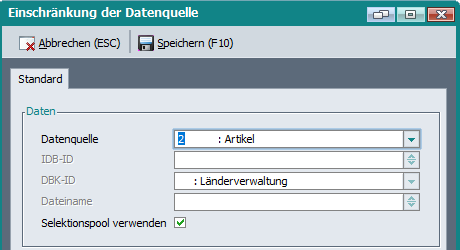
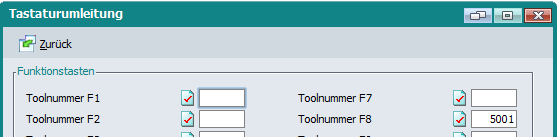
Im Eventscript ToolausfĂĽhrung mĂĽssen nun folgende Eingaben vorgenommen werden
1 Kalkulationsblock
3 Beginn einer Schleife
Mithilfe der SEInfoBox können Sie sehr einfach genau die Informationen darstellen, die Sie benötigen.
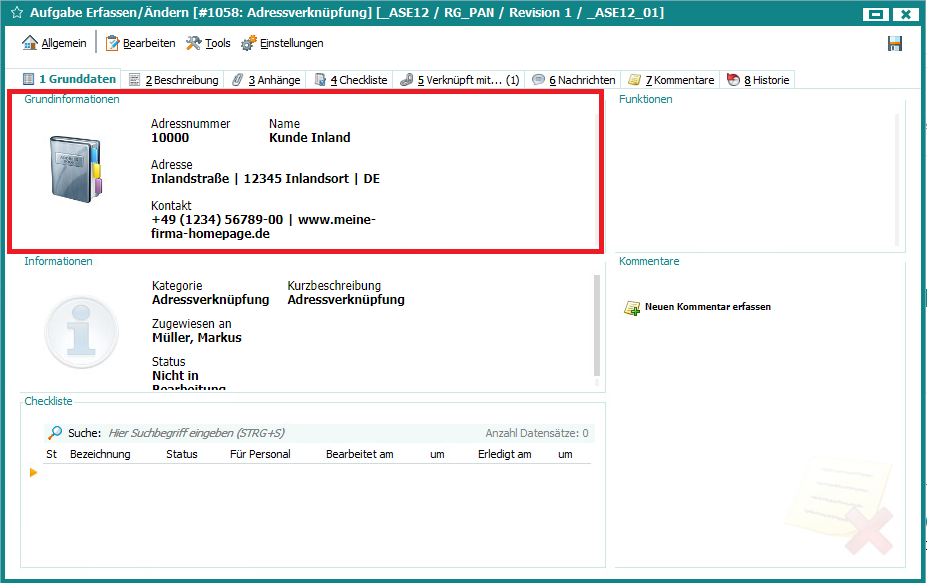
Um dies zu bewerkstelligen, fangen Sie folgendermaĂźen an:
1. Einbau im HTML
![]()
Die Infobox wird mit dem Custom Tag „SEInfoBox“ als normales HTML Tag Element in das HTML eingebaut.
Wichtig!
Die GroĂź und Kleinschreibung muss genau beachtet werden und sollte eine ID erhalten um diese wie oben gezeigt darstellen zu können. …
[weiterlesen]
In diesem Wiki Artikel zeigen wir Ihnen, wie Sie die PAN Layoutrahmen verwenden und optimal damit umgehen können.
In der BW sind die Layoutrahmen zu finden im Arbeitsplatz „Meine Businessworkflows“ bei den Basisdaten.
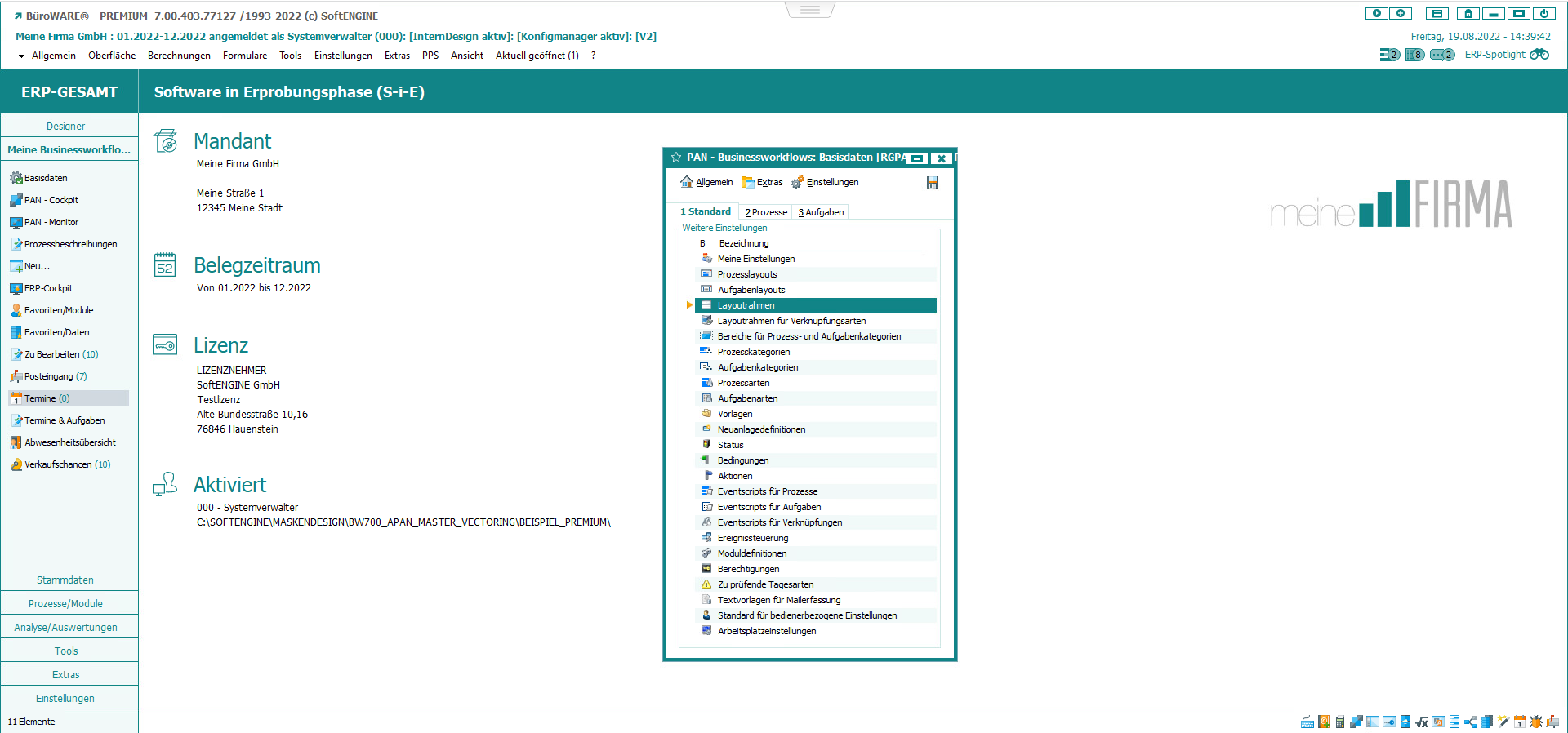
Dort finden Sie eine Auflistung aller im Standard verfĂĽgbaren Layoutrahmen.
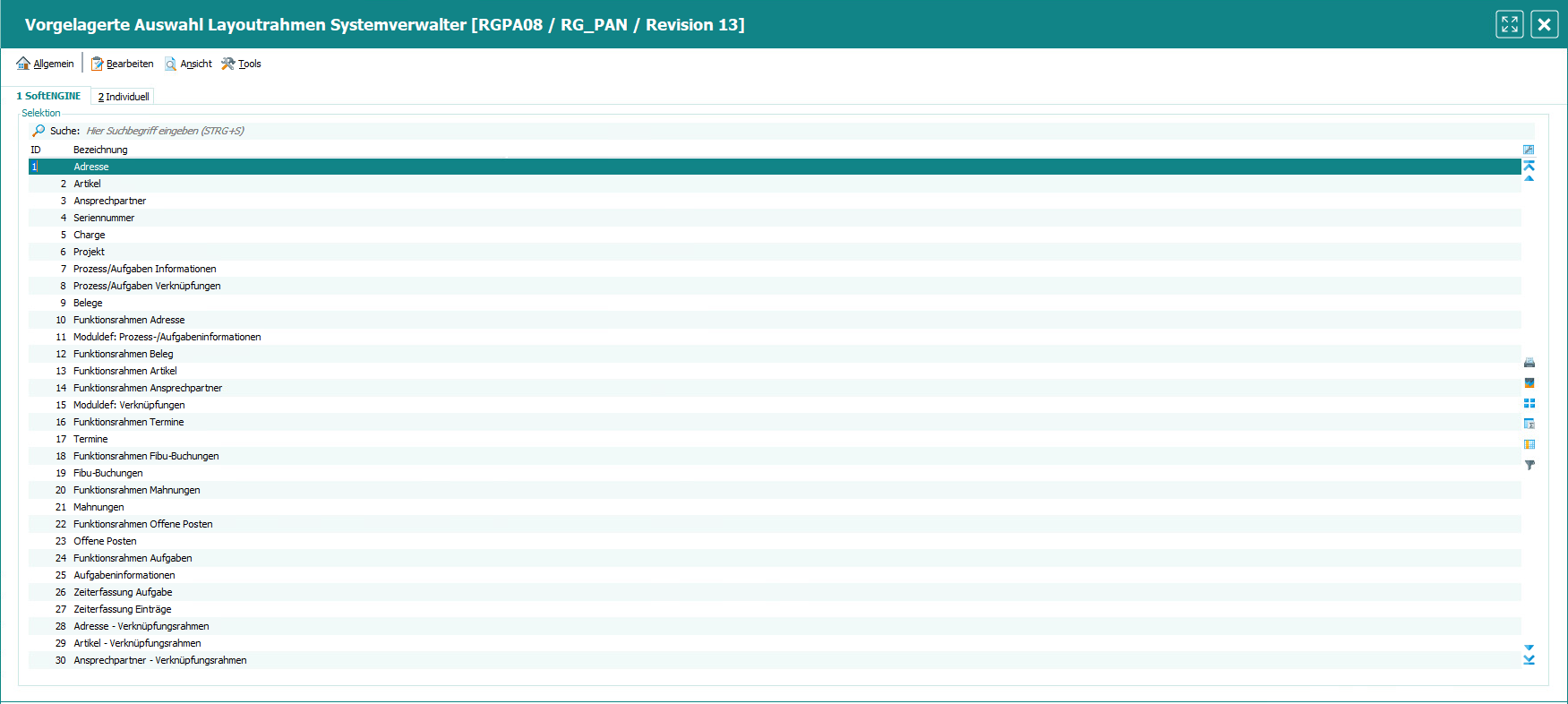
Die Layoutrahmen selbst finden Sie im BW-Verzeichnis unter „Vorlagen/PAN/Layoutrahmen“. Dort befinden sich die HTML-Dateien, die in bestimmten PAN-Rahmen angezeigt werden können. …
[weiterlesen]
Im WEBWARE System-Cockpit gibt es die Möglichkeit einzelnen Benutzer abgestufte Rechte zu vergeben,
so dass diese auch auf das System-Cockpit zugreifen können.
Wie können einem WEBWARE-Benutzer erweiterte Rechte vergeben werden ?
Hierzu wird die Admin-Berechtigung benötigt. Der Aktuelle Administrator steigt dann in den Bereich
Administration ein. Bereits vorhandene System-Administratoren werden auf Server-Ebene verwaltet,
daher bitte im Bereich „Welche Sicht verwenden“ den Eintrag „01: Enterprise Server verwalten“ auswählen. …
[weiterlesen]
In diesem Wiki Artikel wird Ihnen der allgemeine Umgang mit der PAN-Ereignissteuerung möglichst simpel nahegebracht.
Die Ereignissteuerungen finden sie im Arbeitsplatz unter „Meine Businessworkflows > Basisdaten“.
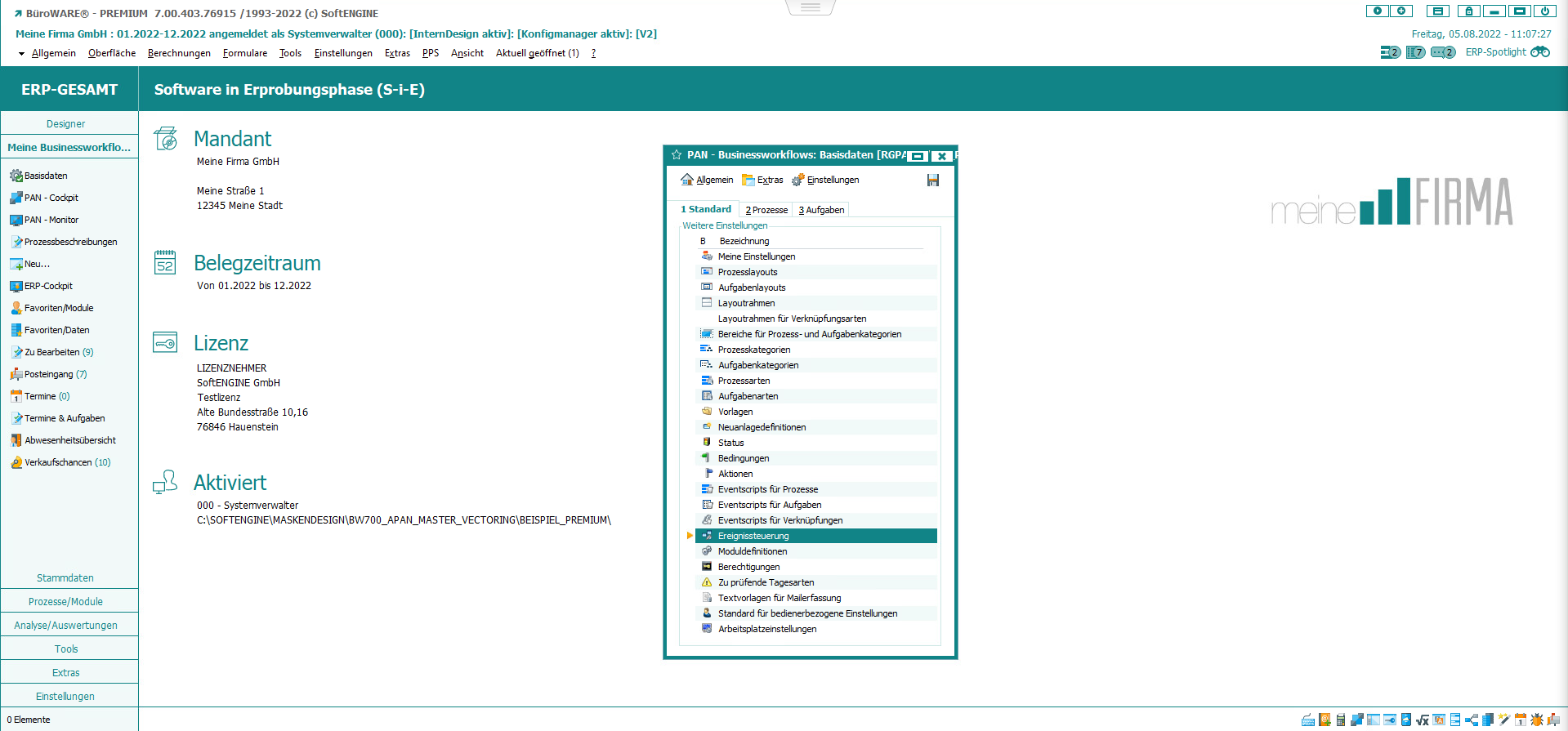
Wenn Sie mit F3 eine neue Ereignissteuerung anlegen wollen, öffnet sich ein Anlageassistent, der Sie bei der Neuanlage durch alle Einstellungen führt.
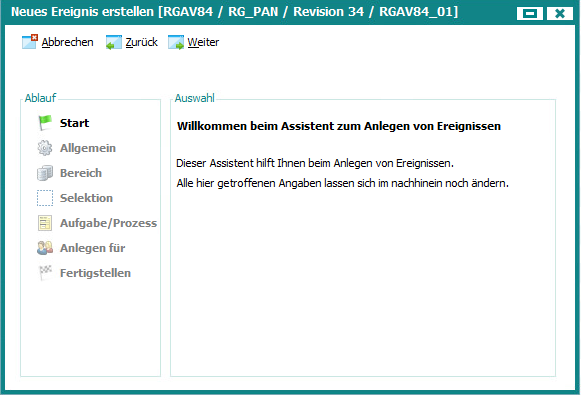
Zunächst geben Sie der Ereignissteuerung eine Bezeichnung und stellen ein, zu welchen Zeitpunkten diese ausgefĂĽhrt werden soll. …
[weiterlesen]
Nach dem einspielen einer Lizenz, die Produktionsstücklisten lizenziert hat, dann werden nach Neustart keine EAN-Codes mehr angezeigt.
Ursache dafĂĽr ist, dass die PSL-Lizenz in der alten Datei noch Zusatzindizes aktiviert und damit passen dann die alten .KEY Dateien nicht mehr ganz auf dieses Daten.
Als Lösung muß hier eine Reorg der Stücklisten durchgeführt werden werden.
Warenwirtschaft – Individuell -> StĂĽcklisten …
[weiterlesen]
In diesem Artikel erfahren Sie, wie Sie ihre Krankmeldungen automatisch über PAN abwickeln können.
Zunächst erstellen Sie einen Vorlageprozess „Krankmeldungsprozess“ mit der Prozesskategorie „SE0006: Krankmeldung“.
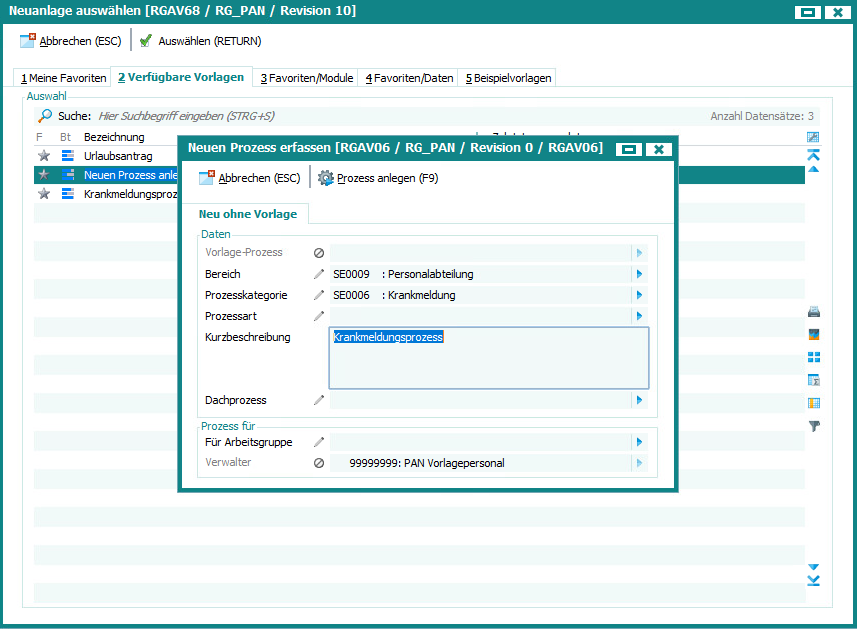
In diesem Prozess können Sie nun 2 Aufgaben anlegen die dafür benötigt werden.
Bei der ersten Aufgabe wählen Sie die Aufgabenkategorie „SE0009: Krankmeldung“ und weiĂźen diese Aufgabe einem Personal fĂĽr die zuständige Arbeitsgruppe zu.
Innerhalb der Aufgabe können Sie dann mehrere Checklisteneinträge erfassen, die die Arbeitsgruppe bearbeiten soll. …
[weiterlesen]
In diesem Beitrag möchten wir Ihnen näher bringen, wie Sie Ihre ersten Schritte planen können um mit einer HTML-Datei erste Ergebnisse innerhalb der Oberfläche der BüroWARE zu erzielen.
Sie finden eine erste Vorlage mit dem grundsätzlich notwendigen Informationen innerhalb Ihrer Installation unter: Vorlagen\HTMLEditor\JWHtmlVorlage.html
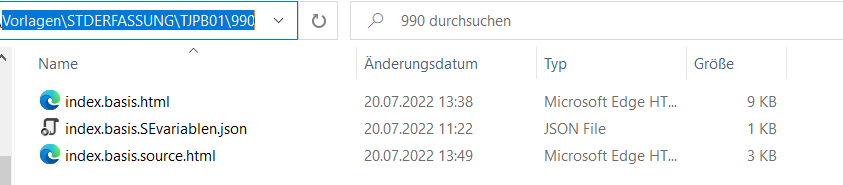
Diese Vorlage können Sie dann bereits in index.basis.source.html umbenennen und danach in den jeweiligen Unterordner von Vorlagen\STDERFASSUNG in das Verzeichnis „990“ kopieren. …
[weiterlesen]
Microsoft hat ein Prüftool zur Verfügung gestellt, mit dem auf einem System die .Net Komponenten auf Vorhandensein und Funktionalität geprüft werden kann um eventuelle Fehler ausschließen zu können.
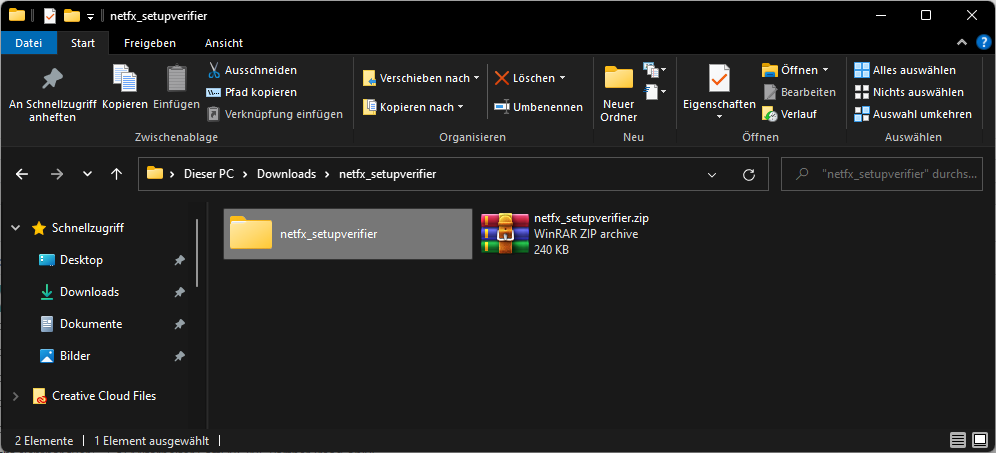
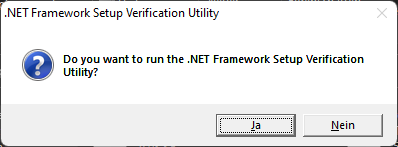
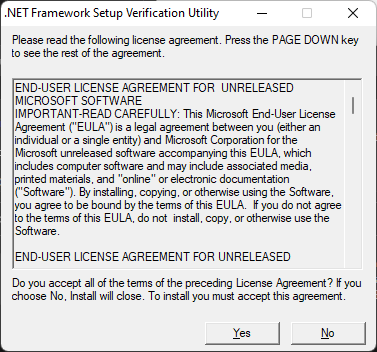
In Ausnahmefällen können bereits gebuchte Rechnungen nochmals geöffnet und angepasst werden.
ACHTUNG: die folgenden Zugriffsrechte sollte nie dauerhaft und nur in Absprache mit den Beteiligten fĂĽr einen Einzelfall aktiviert werden.
Um die Rechnungen zu ändern müssen folgende Rechte eingestellt werden:
Innerhalb eines Druckprozess ist es ĂĽber die Optionsmaske „Eingabemaske“ möglich eine Maske zu aktivieren die beim ausfĂĽhren des Druckprozesses aber vor dem Druck aufgerufen wird. Auf dieser (leeren) Maske können nun Individualfelder angelegt werden welche man wiederum im Formular abfragen kann.
Um die Felder im Formular abzufragen muss die Variable „DRUCKMEM_xxxxx_xx“ verwendet werden.
Wurde bspw. auf der Maske das Feld 20000_30 bereitgestellt, kann dieses im Formular mit DRUCKMEM_20000_30 abgefragt oder auch angedruckt werden. …
[weiterlesen]
Es kann sinnvoll sein, für bestimmte Adressen die Adressakte für manche Bediener zu sperren.
Beispielsweise soll die Adressakte für einen Lieferant A zwar die Geschäftsführung, jedoch nicht Mitarbeiter eingesehen werden können.
Um das zu beeinflussen, sind folgende Änderungsmöglichkeiten zu bearbeiten:
1. Zugriffsrecht [1121, AdreĂźstammdaten, Nr: 027- Abteilung bei Bediener prĂĽfen]
2. Adressstammfeld „Abteilung“ / 1878_3 / akh
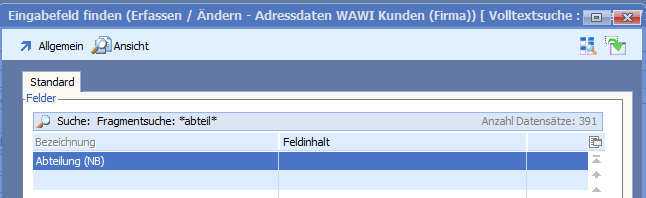
3. Abteilungskennzeichen des Bedieners (Bedienerdetails Spalte Abt.) …
[weiterlesen]
Um in der BüroWARE eine Sonderzeichentabelle anzuzeigen, drücken Sie die Tastenkombination [STRG]+[SHIFT]+[F9].
Mit dieser Kombination kann in einem Eingabefeld eine ANSI-Tabelle mit Sonderzeichen aufgerufen werden.
Initialisierung Datenbasis
Manche Module benötigen eine Initialisierung ihrer Datenbasis.
Darunter zählen:
-Tabelle
-Feldliste
-ButtonBar
-Chart
-InfoBox
-Liste
Jeder diese Module besitzt eine eigene Set(ModulName)DatenBasis welches ein Array aus ID´s der dementsprechenden TAG Elemente annimmt.
Um dies zu vereinfachen gibt es eine Globale Funktion InitialisiereDatenBasis(), welche ĂĽber alle ID´s, der zu dem Zeitpunkt des Aufrufes erstellten TAGs, die ID´s der TAGs nimmt und  diese alle initiallisiert. …
[weiterlesen]
1. Einbau im HTML:Â
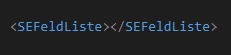
Die Feldliste wird mit dem Custom Tag SEFeldListe als normales HTML Tag Element in das HTML eingebaut.
Achtung Fehlerfalle:
Die GroĂź und Kleinschreibung muss genau beachtet werden
WICHTIG!
Die Feldliste sollte eine ID erhalten, sodass er im HTML so aussieht:

2. Initialisierung der Feldliste
Die Feldliste benötigt eine Initialisierung seiner Datenstruktur
DafĂĽr muss bevor Daten gesetzt werden können die Funktion IntialisiereDatenBasis() aufgerufen werden. …
[weiterlesen]
Die neuen Infosysteme bauen auf HTML-Seiten auf, die sowohl JavaScript als auch SE ERP-seitige Spezialbefehle unterstĂĽtzen (Parser).
Im folgenden Artikel geben wir Ihnen einen Überblick und erläutern die vorhandenen Funktionen im Detail mit Beispielen und auch deren Ergebnisse.
SoftENGINE-Parser-Anweisungen werden im HTML oder auch im JavaScript immer mit einer Kommentar-Funktion begonnen (<!–Befehl–>).
Diverse Funktionen können fĂĽr eine Ausgaben-Optimierung auch miteinander kombiniert oder ineinander verschachtelt werden. …
[weiterlesen]
Ab der Revision Beta-73837 werden die festgeschriebenen Bestandswerte (DTK-Dateien) der Kennzahlen nicht mehr im Ordner %MANDANT%\ISG, sondern separat im Ordner %MANDANT%\ISG_BESTAND abgespeichert.
Sollte mit diesen Kennzahlen gearbeitet werden, muss die entsprechende Datei vom Ordner „ISG“ in den Ordner „ISG_BESTAND“ verschoben werden. …
[weiterlesen]
Mit der Revision WW2627 des WW-Frameworks (Enthalten in den Setups fĂĽr Beta und Patch ab dem 13.04.2022) kam es beim Unterschriftsfeld zu dem Problem, dass beim drehen des Endgerätes während des Zeichnens die Koordinaten und das Bild im falschen Verhältnis gezeichnet wurden. Nun ist es so, dass beim drehen während des Zeichnens eine Abfrage kommt, ob man die aktuelle Zeichnung speichern will. …
[weiterlesen]
Mit dem WWS-Server ab Revision 13225 (Im Build ab dem 16.02.2022 fĂĽr Beta und Patch enthalten), kann nun im Systemcockpit auch definiert werden, dass ein Passwort unbedingt ein Sonderzeichen enthalten muss.
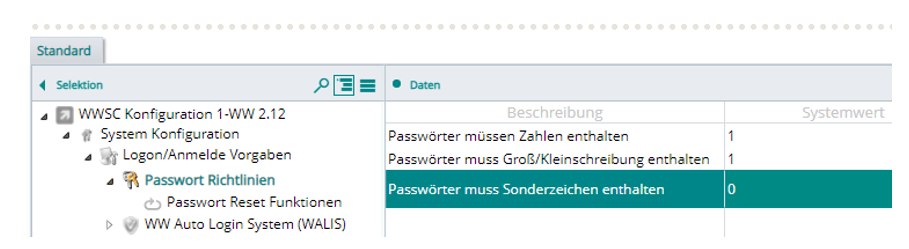
Die notwendigen bzw. erlaubten Zeichen fĂĽr Sonderzeichen können im System-Wert „Erlaubte Sonderzeichen in Passwort“ vorgegeben werden.
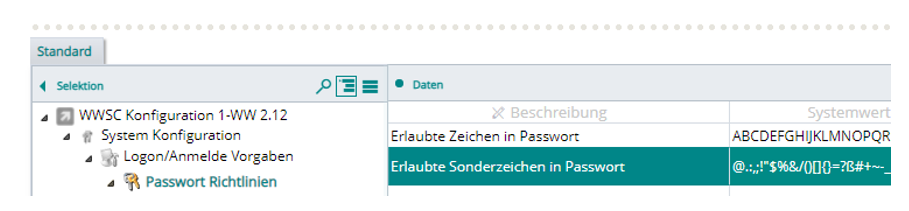
Wird die Eingabe von Sonderzeichen aktiviert, so wird im Passwort-Ă„ndern-Dialog der Zusatz „Mindestens 1 Sonderzeichen“ angezeigt. …
[weiterlesen]
Bei Wahl des Datenbereiches „3- Belege“ oder „9 – Belegpositionen“ sollte standardmäßig die Funktion „MT_FUELLENBEL[ ]“ (bei Belegen) oder „MT_FUELLENBELPOS[ ]“ verwendet werden, weil dies die Performance DEUTLICH verbessert!
Wird die Funktion „MT_FUELLENBEL[ ]“ (bei Belegen) oder „MT_FUELLENBELPOS[ ] verwendet, so ist auch die Möglichkeit gegeben eine „Einschränkung der Datenquelle“ einzugeben. …
[weiterlesen]
Korrektur vom 10.06.2022:
Erweiterung der Struktur um den Parameter WEBWARE_SERVER_STATUS.INSTANCE_EVACUATED sowie Anpassung des Wertes
WEBWARE_SERVER_STATUS.LOGIN_POSSIBLE mit BerĂĽcksichtigung ob die WEBWARE Instanz evakuiert ist.
Korrektur vom 18.03.2022:Â
In WWS Revision >= 13248 (Build ab 22.03.2022) wird bei der JSON-Struktur der Struktur-Name WEBWARE_SERVER_STATUS nun ich Hochkomma gesetzt, zurĂĽckgegeben.Â
WWLINK Server Zustands Abfrage
Um den Zustand des WEBWARE-Servers von auĂźen, also ĂĽber die WEB-Schnittstelle abfragen zu können, wurde eine neue WWLINK Art: „33: WWS Zustand Abfrage“ eingefĂĽhrt. …
[weiterlesen]
Normalerweise wird CSS Code, entweder als separate CSS Datei, oder in einem Style-Tag in der Kopfzeile eingefügt. Dies funktioniert in einer E-Mail NICHT. Die meisten E-Mail-Clients wie z.B. Yahoo! Mail, Google Mail, Hotmail, usw., löschen Standartmässig die Kopf und Fuss-Tags. Empfohlen ist, denn CSS Code In-Line mit dem Inhalt zu setzen, anstelle von Body und Head-Tags.
(How to add CSS (w3schools.com)) …
[weiterlesen]
Mit etwas Vorarbeit können Sie Urlaubsanträge vollständig über PAN gestellt, bearbeitet und entschieden werden.
So geht der Antragsteller vor:
Ă–ffnen Sie die Tagesplanung, um geplante Urlaubstage einzutragen.
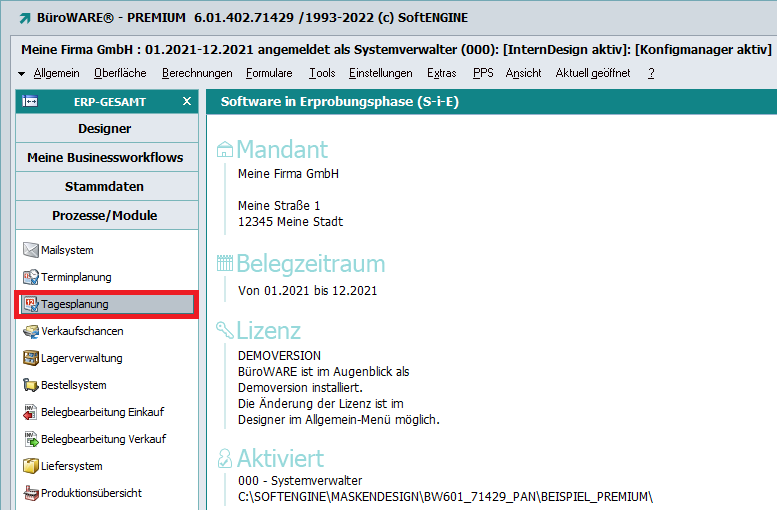
Wird in der Tagesplanung die Tagesart „Urlaub beantragt“ aufgerufen, ist damit ein PAN-Prozess „Urlaubsantrag“ verbunden.
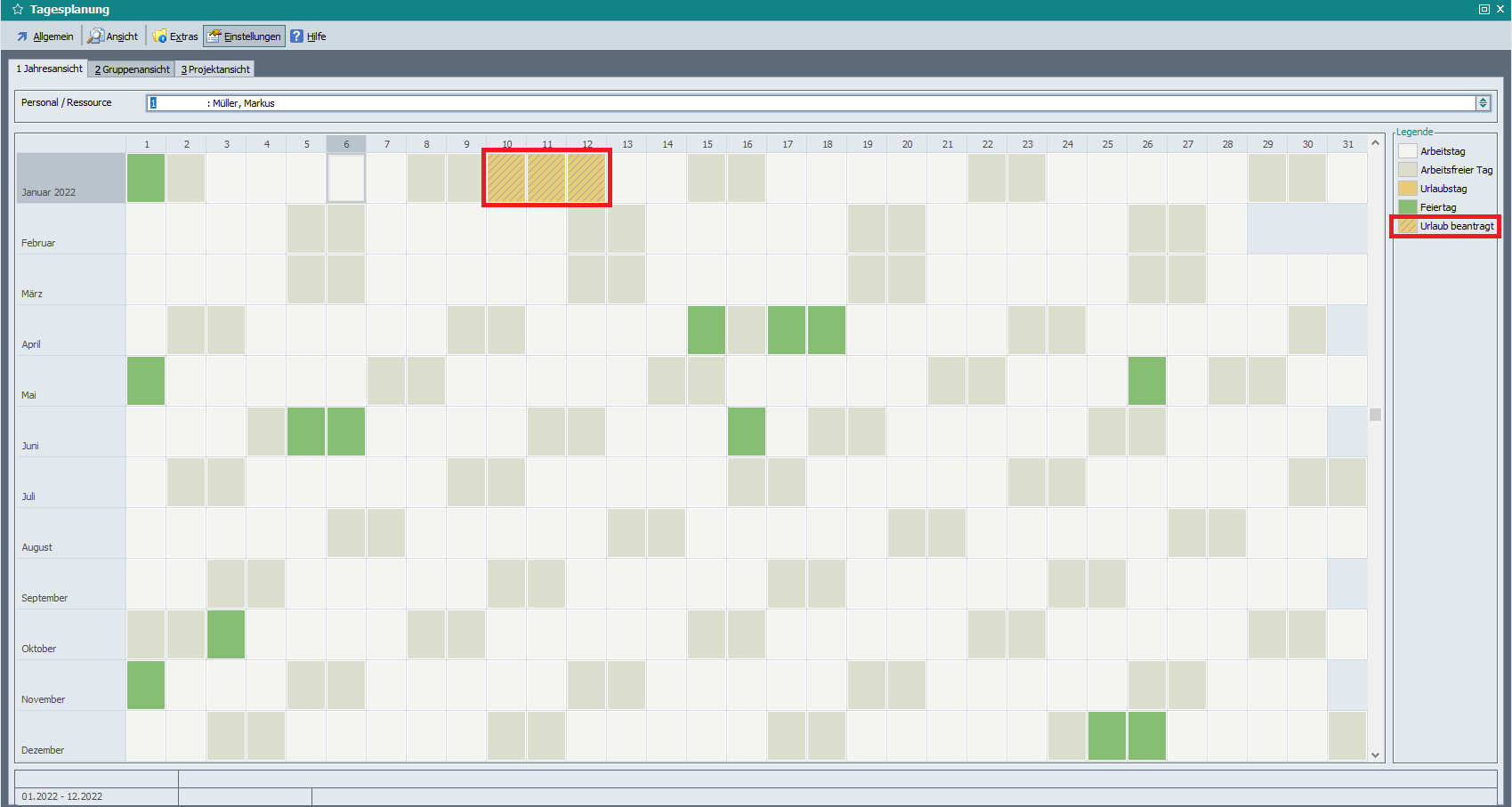
DafĂĽr mĂĽssen Vorbereitungen getroffen werden:
Um das Zugriffsrecht fĂĽr Ihre Bediener zu aktivieren, mĂĽssen sie zunächst im Designer in den MenĂĽeintrag „Einstellungen > Konfigurationseinstellungen/Zugriffsrechte“. …
[weiterlesen]
Ab der Revision 70719-Beta gibt es eine neue Einstellung im MenĂĽ fĂĽr eine Inventurbuchung.
Sollte eine Nullbuchung fĂĽr einen Artikel gemacht werden und es noch Sofortreservierungen geben, werden diese automatisch mit berĂĽcksichtigt.
Wenn man die Sofortreservierung nicht beachten möchte, dann muss der Haken entfernt werden. Dieser Haken ist an das unten angegebene Zugriffsrecht gekoppelt:
[FEHLER5, Nr: 037 - Fehlerbereinigung V, bei Inventurbuchungen Sofortreservierungen automatisch berĂĽcksichtigen]
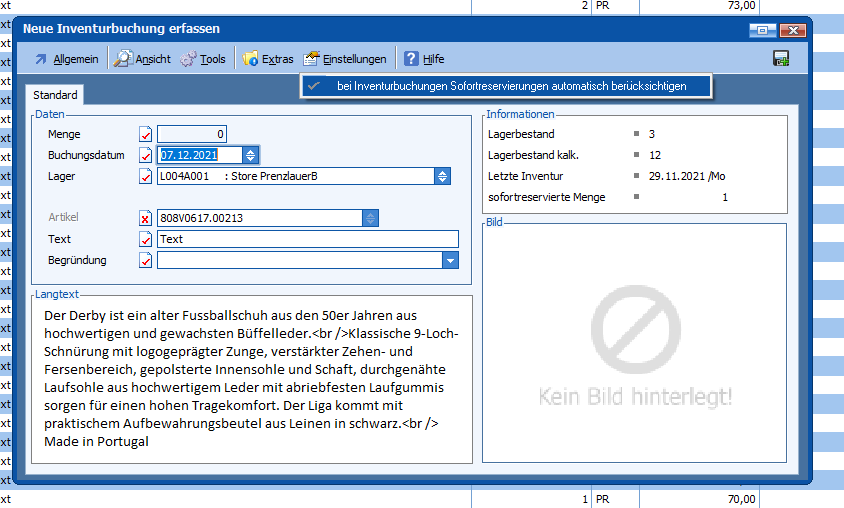
Ist der Haken gesetzt, gibt es vor der Inventurbuchung noch eine Sicherheitsabfrage:
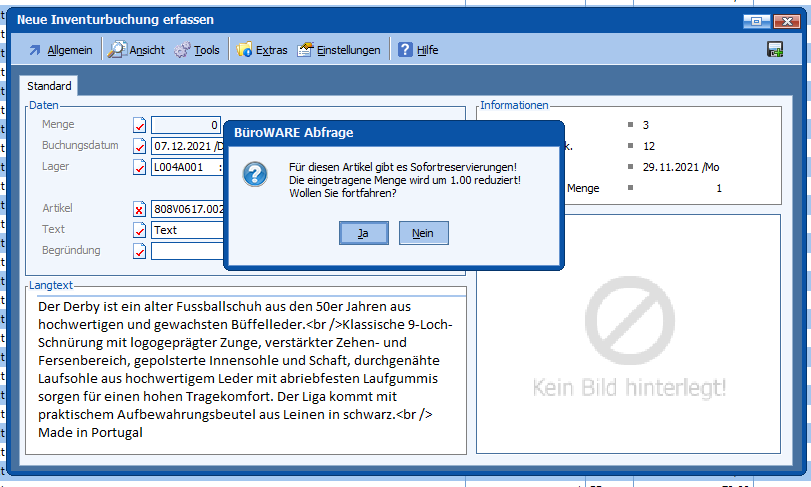
FĂĽr die Anpassungen ist eine Migration der Lagerverwaltung erforderlich …
[weiterlesen]
Es gibt in BW/WW drei Programmnummern um einen eingehenden TAPI-Anruf zu simulieren.
Diese sind:
18192: (Anruf mit Telefonnummer 06341989870)
18193: (Anruf mit Telefonnummer 01729996666)
18194: 0 (Internruf)
Für die Programmnummer 18193 ist es außerdem möglich, in den Internen Texten eine abweichende Rufnummer zu hinterlegen:

Die Programmnummern mĂĽssen in der WinUI im Arbeitsplatz und in der WebUI im Finder MenĂĽ eingebunden werden. …
[weiterlesen]
Es ist möglich in der Windows und Mac-Version unter Einstellungen den Debug-Modus zu aktivieren.

Nach Aktivierung des Schalters „Debugprotokollierung aktivieren“ muss die WWAPP
neu gestartet werden.
Zusätzlich muss noch vor dem Start der WWAPP ERP Schüsselverwaltung die Umgebungsvariable gesetzt werden, in der die Zieldatei angegeben wird in die das Protokoll reinkopiert wird.
set CHROME_LOG_FILE=wwapp_debug.log
In der Log-Datei werden dann die internen Console-Ausgaben der WWAPP protokolliert. …
[weiterlesen]
Wenn Sie den unten angezeigten Fehler innerhalb der BĂĽroWARE- oder WEBWARE-Installation erhalten, dann konnte die WebView2-Komponente von Microsoft nicht initialisiert werden.

Es gibt mehrere Schritte zur Fehlerbehebung.
Der einfachste Schritt wäre, den Inhalt des „BWTEMP“-Ordners innerhalb BW-ROOT zu löschen.
Sollte dieser Schritt nicht erfolgreich sein, gibt es noch die Möglichkeit es mit dem Edge-Beta-Channel erneut zu versuchen, da dieser Höhere Prio hat als die Laufzeitkomponenten: https://www.microsoftedgeinsider.com/de-de/download …
[weiterlesen]
Der folgende Artikel erläutert, wie Sie Belege ĂĽber die Funktion Externe Belegeingangsverarbeitung“ in Ihrer WEBWARE importieren.
Sie können den Import von ZUGFeRD-Belegen starten, wenn Sie den Menüeintrag „Extras > Externe Belegeingangsverarbeitung“ aufrufen. (Stand 27.09.2021 können nur ZUGFeRD-Belege im Format „ZUGFeRD v2 Comfort“ eingelesen werden)
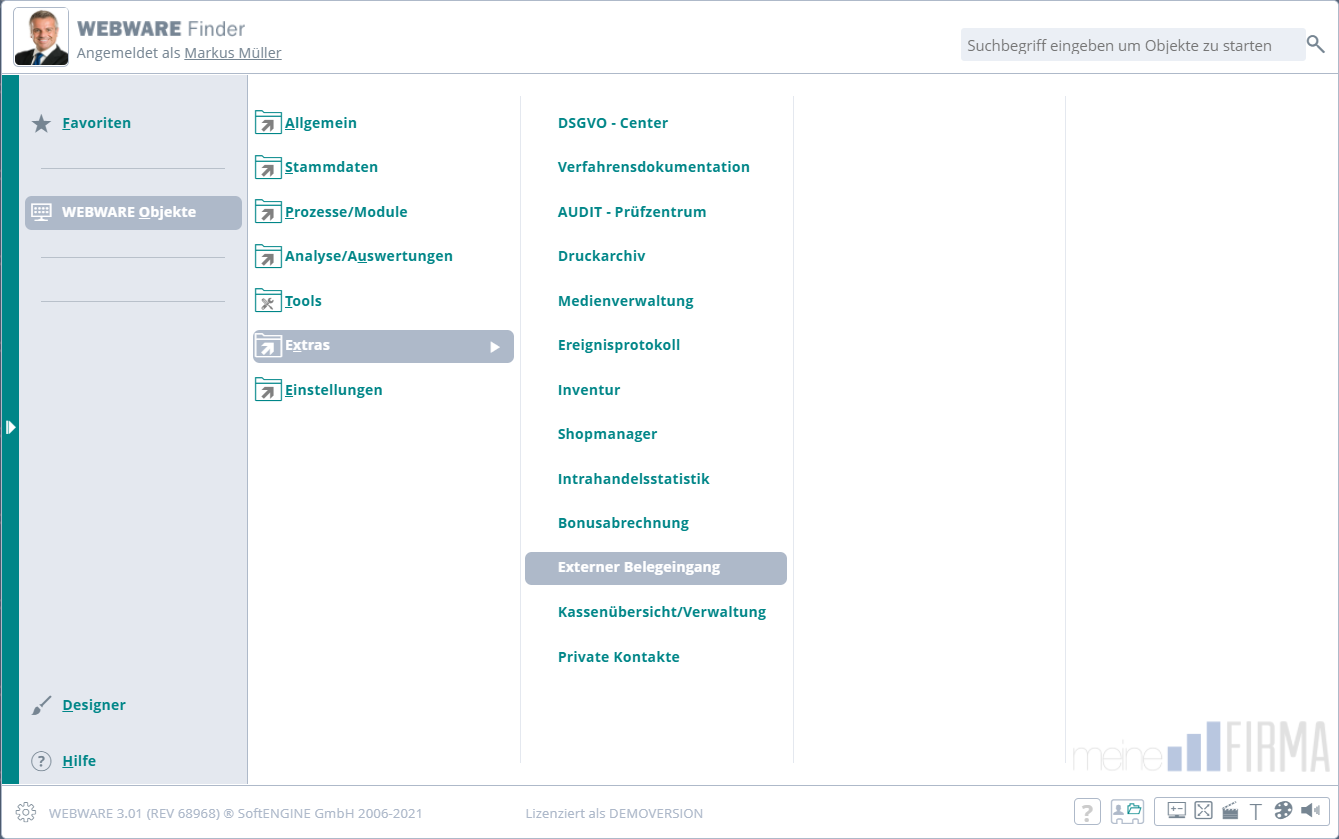
Sie „landen“ in der Ăśbersicht der „noch zu bearbeitenden Belege“. Bei ersten Start wird diese Ăśbersicht noch leer sein, da normalerweise noch keine Belege eingelesen wurden. …
[weiterlesen]
Der folgende Artikel erläutert, wie Sie Belege ĂĽber die Funktion Externe Belegeingangsverarbeitung“ in Ihrer BĂĽroWARE importieren.
Dabei wird die Vorgehensweise ohne die Nutzung weiterer Tools dargestellt.
Es wird der Einsatz des PDFMAILER-Archivs empfohlen.
Die Einrichtung und Anwendung des Belegeingangs in Verbindung mit dem Archiv finden Sie in diesem WIKI-Artikel:
https://wiki.softengine.de/41168/
Sie können den Import von ZUGFeRD- und X-Rechnungs-Belegen starten, indem Sie den MenĂĽeintrag „Extras > Externe Belegeingangsverarbeitung“ aufrufen. …
[weiterlesen]
Den Diagrammassistenten können Sie überall aufrufen, wo Sie eine Tabelle mit auswertbaren Informationen vorfinden wie z.B. bei den Artikeln.
Zum Aufrufen klicken Sie auf das kleine Zahnrad auf der rechten Seite der Tabelle und wählen Sie dann den Menüeintrag „Diagrammassistent“.
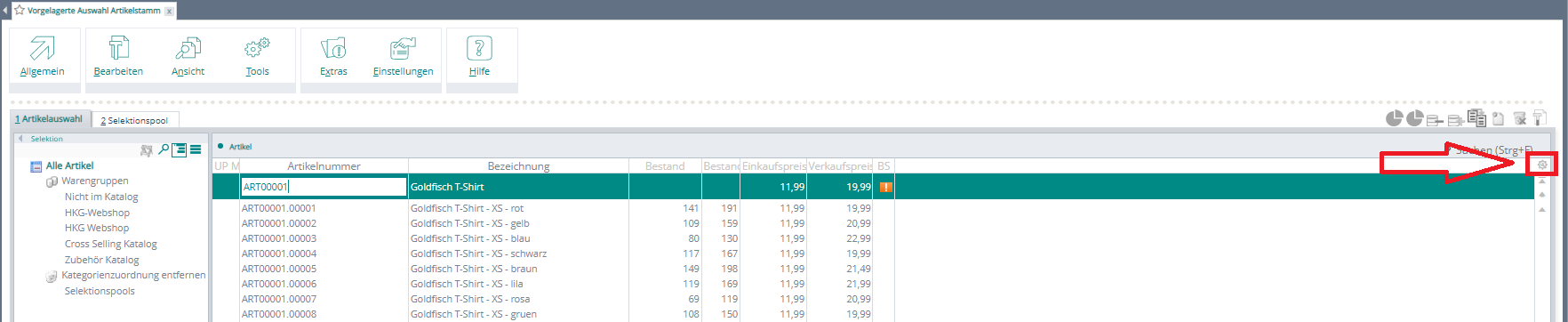
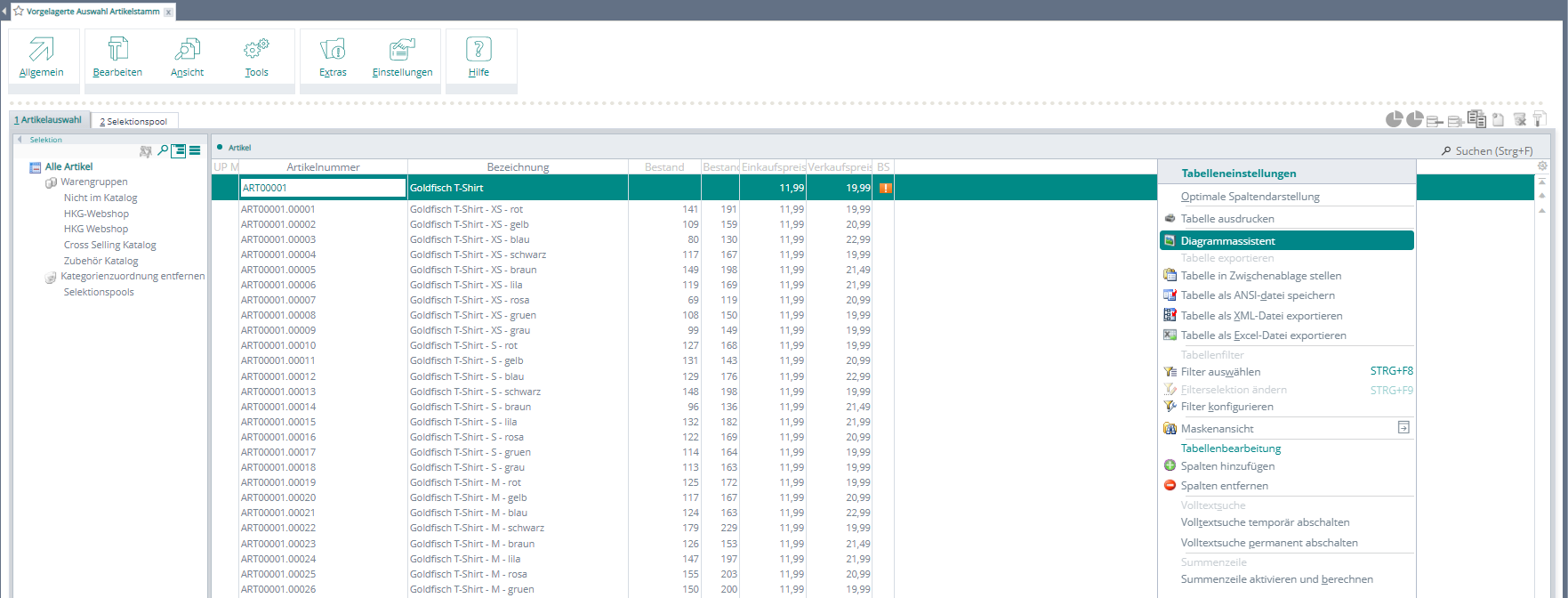
Da Sie aber vermutlich nicht alle Datensätze (hier im Beispiel alle Artikel) auf einmal auswerten wollen, empfiehlt es sich, die gewĂĽnschten Datensätze in den  Selektionspool zu ĂĽbertragen. …
[weiterlesen]
Mit der Checkliste im Adressstamm können Sie mehrere kleinere Aufgaben und Tätigkeiten in ihren Stammdaten für die einzelnen Adressen hinterlegen. Zu finden ist diese auf Karteikarte 3 in der jeweiligen Adresse.


Mit [F3] können Sie nun neue Checklisteneinträge bei dieser Adresse hinterlegen, die Sie im Sinne einer To-Do-Liste abarbeiten können und einen passen Status hinterlegen.
Schreiben Sie die Aufgabe entweder direkt in das Feld oder öffnen Sie die Auswahltabelle um öfters auftretende Tätigkeiten als Vorlage zu speichern. …
[weiterlesen]
Mit der Checkliste im Adressstamm können Sie mehrere kleinere Aufgaben und Tätigkeiten in ihren Stammdaten für die einzelnen Adressen hinterlegen. Zu finden ist diese auf Karteikarte 3 in der jeweiligen Adresse.


Mit [F3] können Sie nun neue Checklisteneinträge bei dieser Adresse hinterlegen, die Sie im Sinne einer „To-Do-Liste“ abarbeiten können und einen passen Status hinterlegen.
Schreiben Sie die Aufgabe entweder direkt in das Feld oder öffnen Sie die Auswahltabelle um öfters auftretende Tätigkeiten als Vorlage zu speichern. …
[weiterlesen]
Den Diagrammassistenten können Sie überall aufrufen, wo Sie eine Tabelle mit auswertbaren Informationen vorfinden wie z.B. bei den Artikeln.
Zum Aufrufen klicken Sie auf das kleine Zahnrad auf der rechten Seite der Tabelle und wählen Sie dann den Menüeintrag „Diagrammassistent“.


Da Sie aber vermutlich nicht alle Datensätze (hier im Beispiel alle Artikel) auf einmal auswerten wollen, empfiehlt es sich, die gewĂĽnschten Datensätze in den  Selektionspool zu ĂĽbertragen. …
[weiterlesen]
Die Infosysteme der Warenwirtschaft stellen alle Informationen zu den relevanten Datensätzen der Warenwirtschaft zusammen und bereiten diese in Tabellen sowie grafischer Form auf. Aktuell (Stand September 2021) stehen insgesamt 15 einzelne Infosysteme bereit.
Im Zentrum des Ganzen steht das Infosystem WAWI-Gesamt, welches die ganzen Umsätze und Erträge zusammenfasst und aufbereitet darstellt. Dieses finden Sie links im Arbeitsplatz „Analyse/Auswertungen > Warenwirtschaft“.
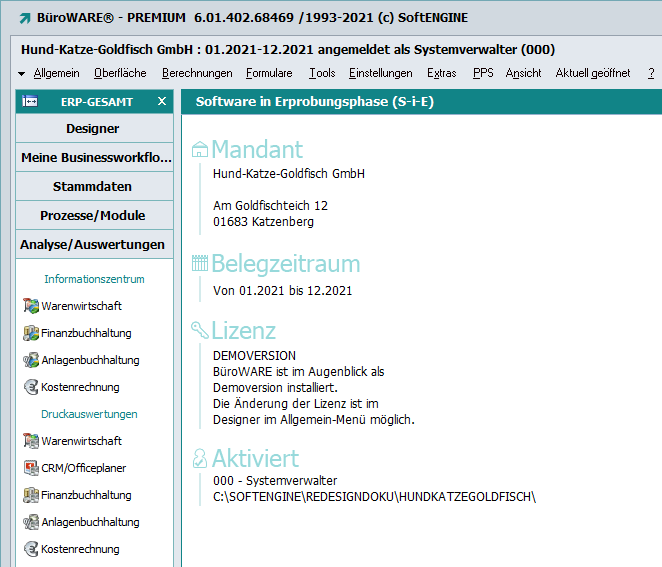
Das Infosystem ist in die 4 wichtigen Bereiche Ăśbersicht, Kennzahlen/Berichte, Infopool Belege/Positionen und Druckarchiv unterteilt. …
[weiterlesen]
Die Infosysteme der Warenwirtschaft stellen alle Informationen zu den relevanten Datensätzen der Warenwirtschaft zusammen und bereiten diese in Tabellen sowie grafischer Form auf. Aktuell (Stand September 2021) stehen insgesamt 15 einzelne Infosysteme bereit.
Im Zentrum des Ganzen steht das Infosystem WAWI-Gesamt, welches die ganzen Umsätze und Erträge zusammenfasst und aufbereitet darstellt. Dieses finden Sie unter „WEBWARE Objekte > Analyse/Auswertungen > Warenwirtschaft“. …
[weiterlesen]
Kontenzusammenstellungen werden im neuen Infosystem der Finanzbuchhaltung genutzt, können aber auch für Auswertungen und Selektionen genutzt werden. Die Kontenzusammenstellungen für die Verwendung im Infosystem sind festgelegt, Sie können diese jedoch individualisieren.
Um die Kontenzusammenstellungen nutzen zu können, müssen bestimmte Quelldateien vorhanden sein.
Ohne diese Dateien wird das FIBU-Infosystem „leer“ starten:
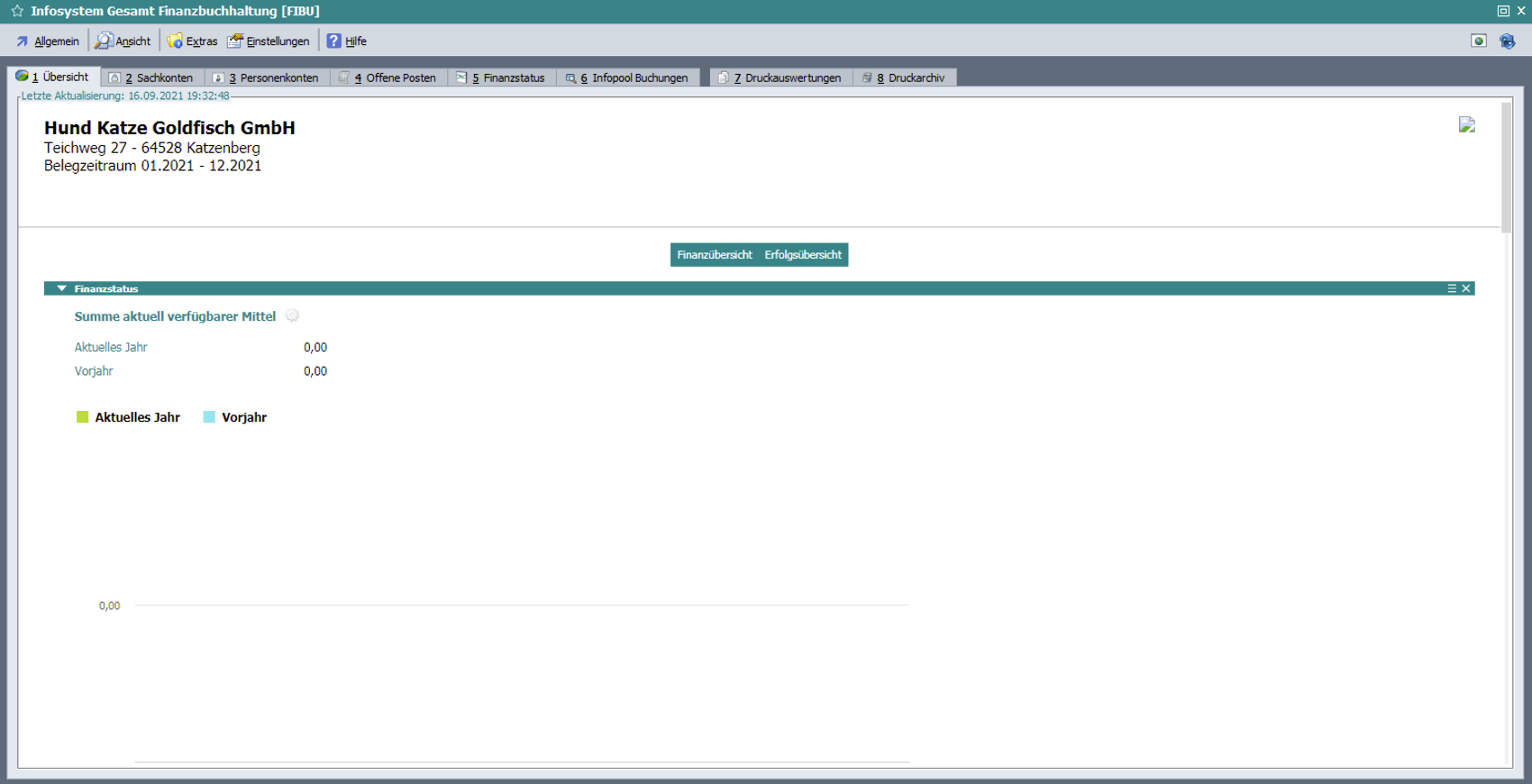
Die Dateien mĂĽssen in folgendem Verzeichnis abgelegt sein:
KNTZUSÂ
dieses befindet sich im Root-Verzeichnis Ihrer ERP. …
[weiterlesen]
Im Infosystem gibt es alle Informationen, die sich zu einem gewissen Datensatz sagen lassen. Zu insgesamt 15 Teilbereichen der Warenwirtschaft, die sich grob in 5 Gruppen zusammenfassen lassen, gibt es eigene Infosysteme, die an die einzelnen Datensätze und deren Datenstruktur angepasst sind. Im GroĂźen und Ganzen geht es darum, einen besseren Ăśberblick ĂĽber die Umsätze und Statistiken der einzelnen Teilbereiche zu erlangen. …
[weiterlesen]
Die Infosystemy der Warenwirtschaft stellen alle Informationen zu den relevanten Datensätzen der Warenwirtschaft zusammen und bereiten diese in Tabellen sowie grafischer Form auf. Aktuell (Stand September 2021) stehen  insgesamt 15 einzelne Infosysteme bereit, die sich grob in 5 Gruppen zusammenfassen lassen.
Ein zentrales WAWI-Infosystem, welche alle Kennzahlen und Entwicklungen „bĂĽndelt“ vervollständigt das System der Einzel-Infosysteme.
Über die Favoriten können Sie schneller bestimmte Module und Datensätze finden, die Sie des Öfteren benötigen. Im Arbeitsplatz auf der linken Seite unter „Favoriten“ finden Sie die Bereiche „Module“, „Datenverknüpfungen“ und „Zuletzt verwendet“.

Unter den Modulen versteht man die vorangestellten Ansichten, in denen man mehrere Datensätze anlegen kann (z.B. Artikelstamm, Adressstamm, Terminplanung, etc.).
Die DatenverknĂĽpfungen sind schlussfolgernd die Datensätze, die in den Modulen angelegt werden können. …
[weiterlesen]
Über die Favoriten können Sie schneller bestimmte Module und Datensätze finden, die Sie öfters benötigen. Im Arbeitsplatz auf der linken Seite unter „Meine Businessworkflows“ finden Sie die Verknüpfungen „Favoriten/Module“ + „Favoriten/Daten“.

Unter den Modulen versteht man die vorangestellten Ansichten, in denen man mehrere Datensätze anlegen kann (z.B. Artikelstamm, Adressstamm, Terminplanung, etc.). Die Daten sind schlussfolgernd die Datensätze, die in den Modulen angelegt werden können. …
[weiterlesen]
Mit den Revisionen in Beta-68315 und Patch-68362 wurde ein Problem der individuellen Kalkulationen in den Artikellayouts behoben.
Bisher wurden die individuellen Kalkulationen nicht 100%ig sicher durchgefĂĽhrt.
Betroffen davon war besonders folgendes Zugriffsrecht:
[1141_III, Nr: 086 - Artikelstammdaten III (V55), Bei aktivem Layout in Optionsmasken die Layout-StammKalk verwenden]
Schnell Werte addieren, Umsatzsteuer hinzufĂĽgen oder den Nettopreis errechnen – im alltäglichen Arbeiten erforderten diese Aufgaben immer wieder den Griff zu einem externen Taschenrechner, dem Smartphone oder dem Aufruf eines externen Programmes. Mit dem neuen kaufmännischen Taschenrechner in Ihrer SoftENGINE-ERP haben Sie die benötigen Rechenfunktionen immer griffbereit, denn der Taschenrechner ist nur einen Klick bzw. eine Tastenkombination entfernt.
Zusätzliche Features – wie Rechenblätter, DatenĂĽbernahme und das Merken von Werten – bieten zusätzlichen Komfort und erweitern die Anwendungsmöglichkeiten des Rechners ĂĽber einen normalen Taschenrechner hinaus. …
[weiterlesen]
Dieser Artikel beschreibt den kaufmännischen Taschenrechner in der Oberfläche der BüroWARE.
Wenn Sie die WEBWARE nutzen, können Sie hier zum Artikel mit der Sichtweise „WEBWARE“ wechseln.
Der kaufmännische Taschenrechner steht modulübergreifend in allen Bereichen Ihrer BüroWARE zur Verfügung.
Starten Sie ihn jederzeit mit dem kleinen Taschenrechner-Icon, den Sie unten rechts in der Status-Leiste Ihrer BĂĽroWARE-Anwendung finden. …
[weiterlesen]
In den ab 18.08.2021 ausgelieferten Setups für Beta und Patch (BW und WW) wurden Optimierungen und Verbesserungen bezüglich der Anpassbarkeit der neuen Infosysteme durchgeführt.
Es gibt nun direkt auf der rechten Seite eines „Spoilers“ ein neues „Burger-MenĂĽ“:
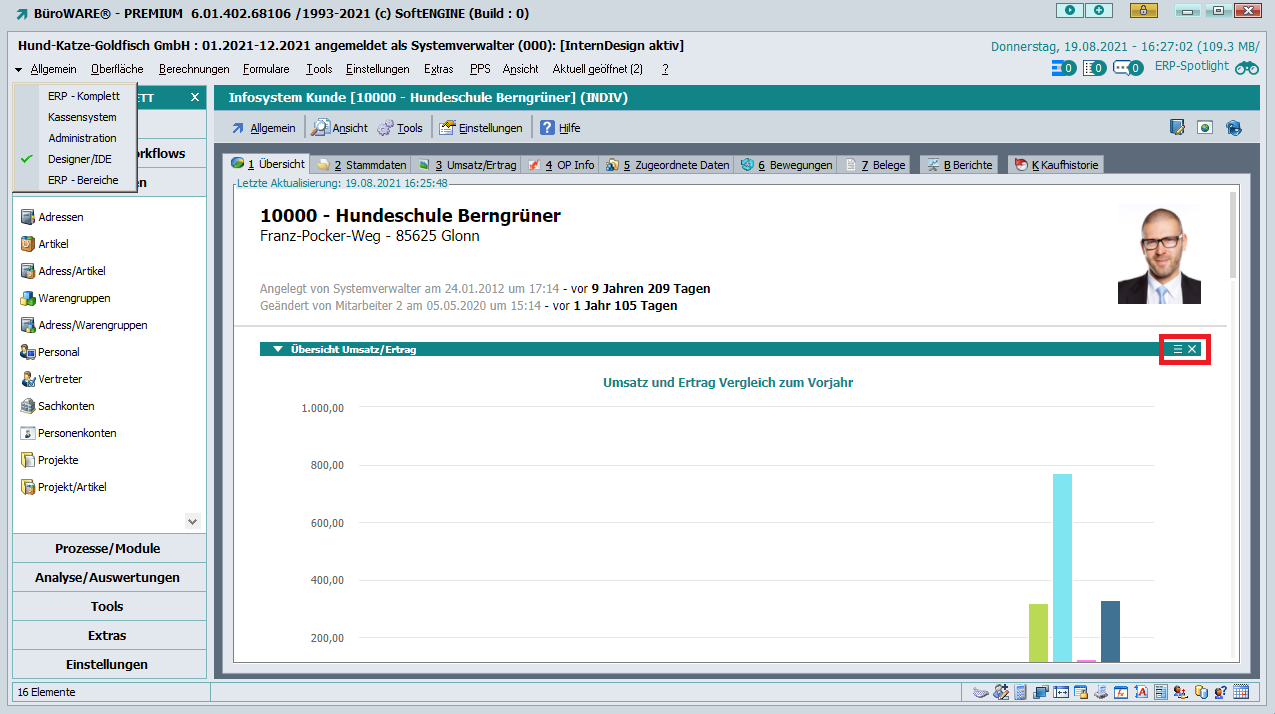
Ăśber dieses „Burger-MenĂĽ“ können Sie nun steuern, welche Objekte im betreffenden Spoiler angezeigt werden sollen:
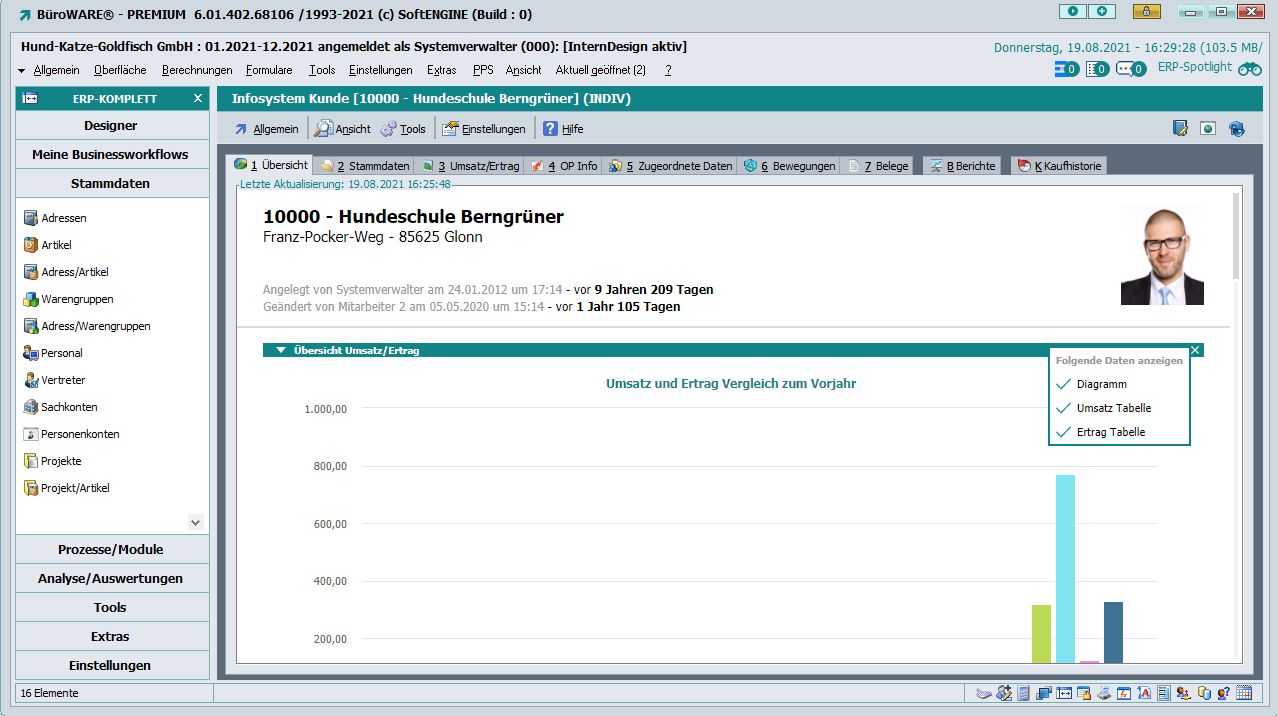
Dieses Feature steht in den neuen Infosystemen bei allen relevanten Spoilern zur VerfĂĽgung, und erhöht die Individualisierbarkeit nochmals. …
[weiterlesen]
Ab der Revision 68072-Beta können Infosysteme nun auch für einen Bediener komplett gesperrt werden.
HierfĂĽr werden folgende Zugriffsrechte beim Aufruf geprĂĽft:
Dieser Artikel beschreibt die Einstellungen beim Leistungserbringer (also der Abrechnung ohne Umsatzsteuer).
Die Darstellung als Leistungsempfänger finden Sie in diesem WIKI Artikel https://wiki.softengine.de/13436/
Wenn nur wenige Artikel an meist die gleichen Auftraggeber (typische Situation „Subunternehmer“ berechnet werden, ist der in diesem WIKI vorgeschlagene Weg wahrscheinlich der einfachste. Sollten viele Artikel an unterschiedliche Rechnungsempfänger mal mit und mal ohne §13b (Reverse Charge) berechnet werden, dann kann das System entsprechend eingerichtet werden. …
[weiterlesen]
Die Arbeitsweise in Ihrer SoftENGINE ERP ist in WEBWARE und WinGUI/BĂĽroWARE gleichartig.
Dieser Artikel gilt fĂĽr daher fĂĽr alle Versionen gleichermaĂźen. Beispiel-Screens wechseln ggf. zwischen den Darstellungsvarianten.
Migration prĂĽfen und ff. durchfĂĽhren
Prüfen Sie zunächst, ob das neue Teilzahlungsmanagement aktiv ist, ggf. müssen Sie eine Migration ausführen.
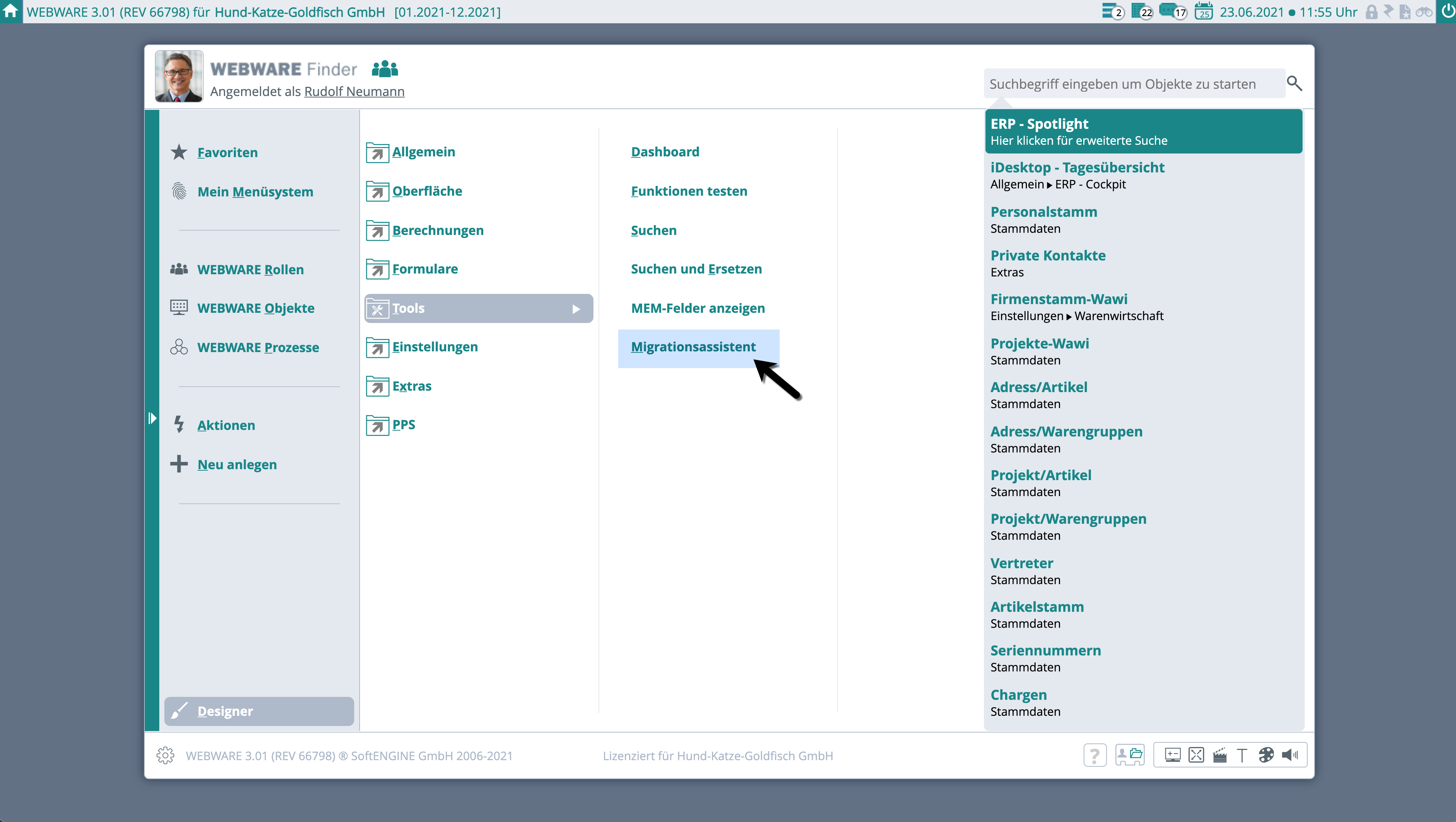
Im Bereich MIGRATION ERP V6.X finden Sie das Teilzahlungsmanagement.
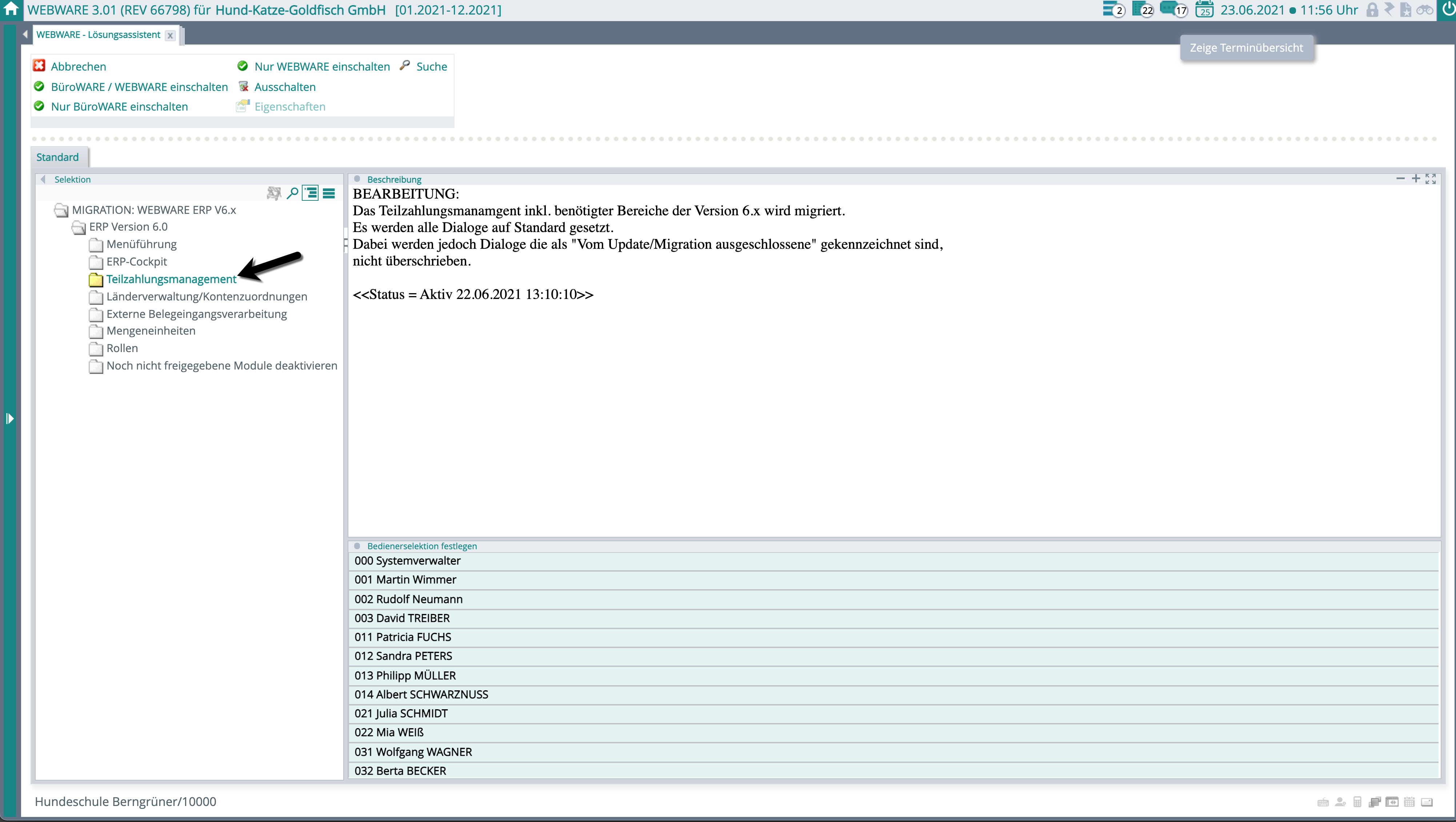
Schalten Sie dieses ein, falls es nicht aktiv sein sollte. …
[weiterlesen]
Man kann in PAN eine Reihe von Automatikvorgängen, die unter bestimmten Bedingungen ausgelöst und nacheinander abgearbeitet werden, definieren.
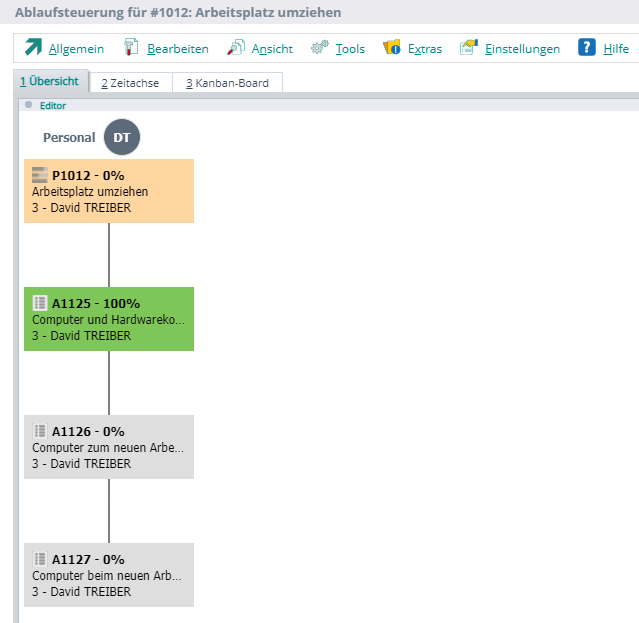
Wenn Sie einen Prozess geöffnet haben können Sie mit Doppelklick auf die Aufgabe das Aufgabenfenster öffnen.
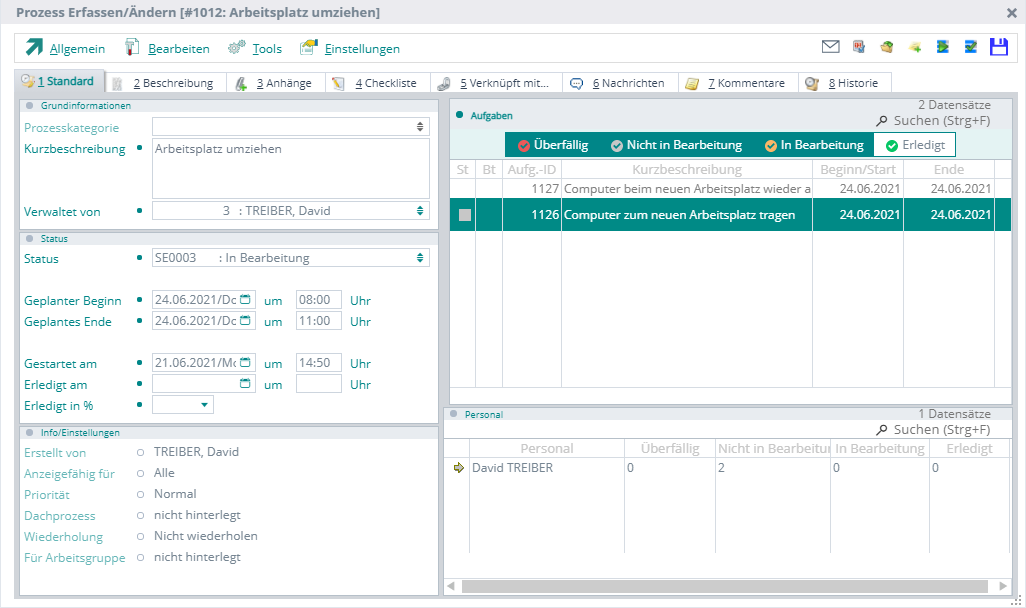
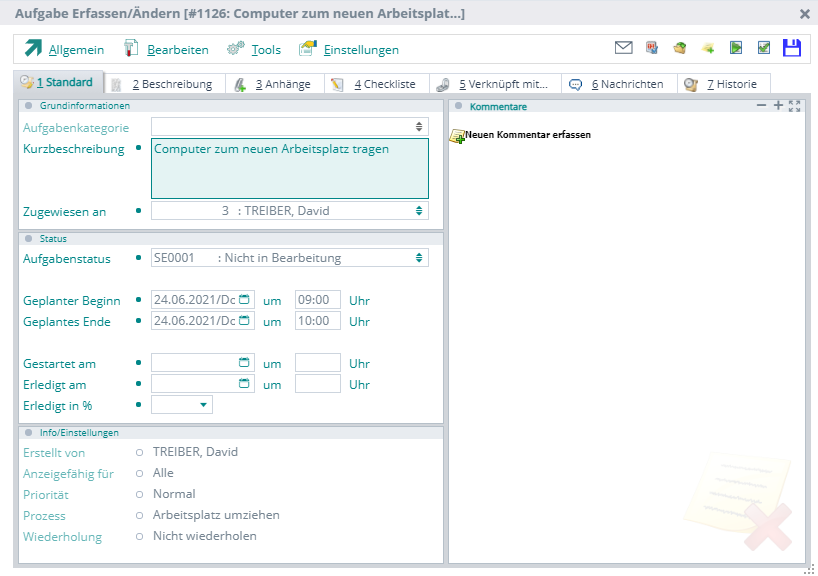
Über den Menüeintrag „Bearbeiten > Automatik-Vorgänge“ können Sie alle Ereignisse sehen, die bei dieser Aufgabe stattfinden.
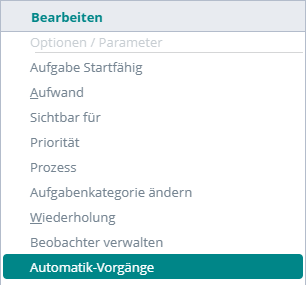
Auf der linken Seite sehen Sie die hinzugefĂĽgten Automatik-Vorgänge, während Sie auf der rechten Seite detaillierte Informationen ĂĽber die Bedingungen finden, die erfĂĽllt sein mĂĽssen. …
[weiterlesen]
PAN Aufgaben und Prozesse lassen sich auch ganz einfach aus den Stammdaten heraus erstellen. Wir stellen hier zunächst mal die Anlage aus den klassischen Stammdaten wie Artikel, Adressen, etc., die Anlage aus Belegen und die Anlage aus Mails vor.
FĂĽr die Anlage aus den Stammdaten öffnen Sie z.B. im Artikelstamm einen Artikel und drĂĽcken sie die Tastenkombination [ALT + P] oder wählen Sie den MenĂĽeintrag „Tools > PAN-Businessworkflows“. …
[weiterlesen]
Ab Revision 67325/BETA steht nun die MEM-Variable „MEM_38770_1“ (DRM Unterscheidung erster/letzter Beleg) zur VerfĂĽgung. Mit dieser ist es möglich beim Sammelbelegdruck aus dem Selektionspool der Belege zu prĂĽfen ob es sich bspw. um den ersten Beleg im Pool handelt oder den letzten. Dadurch können PDFMAILER Steuerzeichen speziell nur beim ersten Beleg oder auch beim letzten Beleg mitgegeben werden um bspw. eine Stapelverarbeitung (Steuerzeichen jbs, jbe, jbc) zu ermöglichen. …
[weiterlesen]
Ab dieser Revision der WWTOUCH ist es möglich, durch langes Drücken auf ein Eingabefeld den Barcodeleser zu aktivieren und einen Barcode direkt in ein Datenfeld einzulesen.
Die folgenden Bilder zeigen:
Grundsätzlich sollten Kosten und Erlöse in dem Monat gebucht werden, in welchem sie anfallen. In der Praxis wird das unterjährig häufig nicht so realisiert, da der Arbeitsaufwand dafür eingespart werden soll.
Im Zusammenhang mit den Corona-Hilfe wird eine korrekte Buchung wichtig, denn die Hilfen werden fĂĽr die einzelnen Monate gewährt und sind je nach Höhe der Erlöse ggf. deutlich niedriger oder höher. …
[weiterlesen]